Helpgids. Aan de slag. Google Assistant gebruiken
|
|
|
- Stijn Segers
- 5 jaren geleden
- Aantal bezoeken:
Transcriptie
1 Hier volgt een uitleg over hoe u deze luidspreker moet gebruiken. Selecteer een onderwerp van de navigatiebalk. Aan de slag Onderdelen en bedieningselementen De Google Home app installeren en de begininstellingen maken De taal van uw Google Assistant veranderen Stroombron/opladen De luidspreker aansluiten op een stopcontact Inschakelen van de stroom Uitschakelen van de stroom USB-apparatuur zoals smartphones opladen Verlichtingsfunctie De verlichting van de luidspreker aan/uit zetten (verlichtingsfunctie) Google Assistant gebruiken 1
2 Tegen uw Google Assistant praten Opmerkingen bij gebruik van de Wi-Fi 5 GHz band Uitschakelen van de Wi-Fi 5 GHz band Gebruiken als een BLUETOOTH-luidspreker Koppelen en verbinding maken met BLUETOOTH -apparaten Verbinding maken met een NFC-compatibel apparaat met de One-touch (NFC) methode Verbinding maken met een computer via een BLUETOOTH-verbinding (Windows) Verbinding maken met een computer via een BLUETOOTH-verbinding (Mac) Luisteren naar muziek van het verbonden BLUETOOTH-apparaat Afsluiten van de BLUETOOTH-verbinding (na gebruik) Profiteren van verschillende geluidseffecten "Sony Music Center" gebruiken Wat u kunt doen met "Sony Music Center" "Sony Music Center" installeren Informatie Over de aanduidingen Over software updates Opmerkingen over het gebruik Voorzorgsmaatregelen Opmerkingen over het opladen Opmerkingen over het weggooien of weggeven van deze luidspreker Opmerkingen over de water- en stofbestendigheid Verzorging van de luidspreker Handelsmerken Klantenservice website Problemen oplossen Wanneer u een probleem hebt Voeding Kan de ingebouwde batterij niet opladen 2
3 Kan de luidspreker niet uitschakelen, of de luidspreker schakelt plotseling uit Gesproken opdrachten De luidspreker reageert niet op gesproken opdrachten Geluid Er wordt geen geluid weergegeven of de weergave klinkt vervormd/wordt onderbroken Het volume wordt lager in gebruik Netwerkverbinding Kan geen verbinding met een netwerk maken via Wi-Fi BLUETOOTH Het koppelen (registreren van apparatuur) mislukt De luidspreker kan niet worden verbonden met een BLUETOOTH-apparaat via de One-touch (NFC) verbindingsmethode LED De LINK-aanduiding knippert wit De statusaanduidingen (Google Assistant) knipperen blauw of paars De aan/uit-aanduiding knippert rood. Wanneer u merkt dat de luidspreker niet goed werkt De luidspreker opnieuw opstarten De luidspreker initialiseren 3
4 Onderdelen en bedieningselementen 1. (aan/uit) toets met aanduiding Opnieuw opstarten: U kunt deze toets ongeveer 8 seconden ingedrukt houden om de luidspreker opnieuw op te starten *1. 2. *2 (weergave) toets Google Assistant trigger: U kunt deze toets ongeveer 3 seconden ingedrukt houden om te beginnen met praten tegen Google Assistant. 3. LINK-aanduiding 4. CHARGE-aanduiding 5. /+ *2 (volume) toetsen 6. LIVE-toets met aanduiding 7. LIGHT-toets Zet de verlichting aan/uit. Volgens de standaardinstelling is de verlichting ingeschakeld. 8. (BLUETOOTH) toets met aanduiding / PAIRING-toets 4
5 Deze toets is uitgeschakeld voor de instelling van Google Assistant setup is voltooid. 9. N-teken Deze functie is uitgeschakeld voor de instelling van Google Assistant setup is voltooid. 10. (microfoon uit) toets 11. BATTERY-toets 12. Ingebouwde microfoon 13. Statusaanduidingen (Google Assistant) 14. Verlichting 15. Schroefgat voor statiefbevestiging (aan de onderkant) Ontworpen voor een 1/4-inch schroef met een lengte van 12 mm. Gebruik een statief (in de handel verkrijgbaar) dat een gewicht van minstens 5 kg kan ondersteunen. Afhankelijk van de specificaties van het statief is het mogelijk dat de luidspreker niet in de juiste richting wijst. 16. USB Type-C -aansluiting Deze aansluiting ondersteunt bidirectioneel laden. Deze kan worden gebruikt om deze luidspreker op te laden of een extern apparaat. Afhankelijk van de specificaties van het USB-apparaat is het mogelijk dat er niet kan worden opgeladen van de luidspreker. 17. DC IN 12V-aansluiting 18. Afdekking De afdekking is erg belangrijk voor de waterbestendige en stofbestendige prestaties. *1 *2 De informatie met de instellingen voor Google Assistant zal worden behouden. De + (volume) toets en de (weergave) toets hebben een voelbare punt die u helpt te voelen waar de toets zich bevindt. Verwant onderwerp Over de aanduidingen 5
6 De Google Home app installeren en de begininstellingen maken Om uw luidspreker te kunnen gebruiken, moet u eerst de Google Home app installeren op uw smartphone/iphone en de begininstellingen voor uw luidspreker uitvoeren. Opmerking Om de Google Home app te kunnen gebruiken, moet u van tevoren een Google-account hebben gemaakt en moet u zich op die account aanmelden. Het is mogelijk dat er extra registraties en communicatiekosten verbonden zijn aan het downloaden van de app en het gebruiken van netwerkdiensten. 1 Ga naar Google Play of de App Store op uw smartphone/iphone. 2 Installeer de Google Home app op de smartphone/iphone. Ga voor details naar de volgende website 3 Plaats de luidspreker zo dicht mogelijk bij een draadloze LAN-router Breng een draadloze verbinding tot stand met de draadloze LAN-router vanaf de smartphone/iphone. Maak een notitie van de SSID en het wachtwoord (encryptiesleutel) van de draadloze LAN-router waarmee u verbinding wilt maken. Sommige draadloze LAN-routers hebben meerdere SSID's. Maak een notitie van de SSID die u gebruikt hebt om een draadloze verbinding mee te maken vanaf de smartphone/iphone. Raadpleeg voor details de handleiding van de draadloze LAN-router. Schakel op de iphone * de BLUETOOTH-functie in. Op de smartphone is deze stap waarschijnlijk niet nodig. * De Google Home app maakt gebruik van de BLUETOOTH-functie om de luidspreker te identificeren. 4 Sluit de meegeleverde netstroomadapter aan op de luidspreker en schakel de stroom in. De luidspreker aansluiten op een stopcontact 6
7 5 Start de app en volg de instructies op het scherm om de begininstellingen voor de luidspreker te maken. Afhankelijk van de dienst waarvan u gebruik maakt, is het mogelijk dat u eerst een account moet aanmaken. Hint U kunt de taal van uw Google Assistant veranderen. Voor details verwijzen we u naar het volgende onderwerp. De taal van uw Google Assistant veranderen Opmerking De (BLUETOOTH) / PAIRING-toets en de NFC-functie zijn uitgeschakeld voor de instelling van Google Assistant voltooid is. Gebruik van de Wi-Fi 5 GHz band is beperkt tot gebruik binnenshuis. Wanneer u buiten gebruik wilt maken van een draadloze verbinding, moet u de Wi-Fi 5 GHz band uitschakelen. Raadpleeg voor details over de draadloze LAN-instellingen de handleiding van de draadloze LAN-router. Verwant onderwerp Uitschakelen van de Wi-Fi 5 GHz band 7
8 De taal van uw Google Assistant veranderen U kunt de taal van uw Google Assistant veranderen. Google Assistant is beschikbaar in het Engels, Frans, Duits, Italiaans, Spaans en Japans. (Per juli 2018) 1 Controleer of uw smartphone/iphone is verbonden met hetzelfde draadloze LAN als uw luidspreker. 2 Open de Google Home app op uw smartphone/iphone. 3 Tik links bovenaan het Homescherm van de app op. 4 Controleer of de Google Account die wordt vermeld de account is die is gekoppeld aan Google Home. Tik op de driehoek rechts van de accountnaam om over te schakelen naar een andere account. 5 Tik op "More settings". 6 Tik onder "Devices" op de naam van de luidspreker die u hebt ingesteld voor Google Assistant. 7 Tik op "Assistant language" en kies dan de gewenste taal. Verwant onderwerp De Google Home app installeren en de begininstellingen maken 8
9 De luidspreker aansluiten op een stopcontact De luidspreker kan van stroom worden voorzien door een stopcontact via de meegeleverde netstroomadapter, of door de ingebouwde batterij. Wanneer u de luidspreker voor het eerst gaat gebruiken, moet u de eerst de ingebouwde batterij tenminste 1 uur lang opladen voor u de stroom inschakelt. U kunt de luidspreker gebruiken op de ingebouwde batterij door de luidspreker voor gebruik op te laden. Opmerking Afhankelijk van uw land/regio is het mogelijk dat de stekker van de netstroomadapter verschilt van de afbeelding hieronder. 1 Zorg ervoor dat de luidspreker uit staat. 2 Als er een netsnoer is meegeleverd, moet u dit aansluiten op de meegeleverde netstroomadapter *. Als er geen netsnoer is meegeleverd, moet u doorgaan naar stap. * Afhankelijk van uw land of regio zullen de vorm van de stekker van de netstroomadapter en de manier waarop u deze moet aansluiten verschillen. 3 Sluit de netstroomadapter aan op de DC IN 12V-aansluiting van de luidspreker. 4 Doe de stekker van het netsnoer in het stopcontact. De CHARGE-aanduiding licht oranje op tijdens het opladen. Het opladen zal in ongeveer 5 uur * zijn voltooid en de aanduiding zal worden uitgeschakeld. Als de ingebouwde batterij volledig is opgeladen wanneer u de luidspreker aansluit op een stopcontact, zal de CHARGE-aanduiding oranje oplichten en dan na ongeveer 1 minuut uit gaan. * Tijd die nodig is om de lege ingebouwde batterij op te laden zodat deze volledig geladen is wanneer de luidspreker wordt uitgeschakeld. Controleren van het batterijniveau van de ingebouwde oplaadbare batterij Nadat u op de BATTERY-toets hebt gedrukt terwijl de luidspreker aan staat, zal de hieronder vermelde gesproken boodschap worden weergegeven door de luidspreker aan de hand van het resterende vermogen van de ingebouwde batterij. De gesproken boodschap is alleen beschikbaar in het Engels. 9
10 80% of meer: "Battery fully charged" (Batterij volledig opgeladen) 60% of meer: "Battery about 80%" (Batterij ongeveer op 80%) 40% of meer: "Battery about 60%" (Batterij ongeveer op 60%) 20% of meer: "Battery about 40%" (Batterij ongeveer op 40%) 10% of meer: "Battery about 20%" (Batterij ongeveer op 20%) Minder dan 10%: "Battery level low, please charge" (Batterijniveau laag, opladen alstublieft) Minder dan 10%: "Battery level low" (Batterijniveau laag) (tijdens het opladen) Gebruiksduur ingebouwde batterij Ongeveer 16 uur Het volumeniveau van de luidspreker is ingesteld op 58%. De verlichtingsfunctie is uitgeschakeld. De geluidsmodus is ingesteld op STANDARD. Ongeveer 3 uur Het volumeniveau van de luidspreker is ingesteld op het maximum. De verlichtingsfunctie is ingeschakeld. De geluidsmodus is ingesteld op EXTRA BASS. De gebruiksduur van de ingebouwde batterij wordt gemeten met de gespecificeerde signaalbron. De gebruiksduur van de ingebouwde batterij zoals hierboven vermeld hangt mede af van het weergegeven materiaal, de omgevingstemperatuur, of de gebruiksomstandigheden. Wanneer de ingebouwde batterij bijna leeg is Wanneer de CHARGE-aanduiding langzaam oranje knippert, is de ingebouwde batterij bijna leeg en moet u hem opladen. Wanneer de CHARGE-aanduiding 3 keer oranje knippert, is de ingebouwde batterij leeg en moet u hem opladen. Gebruiken van een USB-netstroomadapter (in de handel verkrijgbaar) voor het opladen Sluit het ene uiteinde van een USB Type-C -kabel aan op de USB Type-C -aansluiting van de luidspreker en sluit dan het andere uiteinde aan op een USB-netstroomadapter (in de handel verkrijgbaar). Sluit de USB-netstroomadapter vervolgens aan op het stopcontact. 10
11 Als de aanbevolen USB-netstroomadapter met een uitgangsvermogen van 3,0 A wordt gebruikt, zal het opladen in ongeveer 5 uur voltooid zijn en zal de CHARGE-aanduiding uit gaan. Hint De luidspreker die gebruikt wordt, kan worden opgeladen wanneer deze is aangesloten op een stopcontact via de meegeleverde netstroomadapter of een USB-netstroomadapter (in de handel verkrijgbaar). In dit geval kan het, afhankelijk van de gebruiksomstandigheden, langer duren om de ingebouwde batterij op te laden dan wanneer de luidspreker uit staat. Daarom verdient het aanbeveling om de luidspreker uit te schakelen wanneer deze wordt opgeladen. Opmerking Wanneer u de luidspreker gebruikt op een hoog volume, is het mogelijk dat de ingebouwde batterij leeg raakt, ook al is de luidspreker aangesloten op een stopcontact. Als u de luidspreker wilt gebruiken terwijl deze wordt opgeladen, kunt u het volume van de luidspreker het beste laag zetten. Schakel anders de luidspreker uit en laad de ingebouwde batterij voldoende op. Wanneer u de luidspreker langere tijd gebruikt op een hoog volume, is het mogelijk dat de ingebouwde batterij leeg raakt, ook al is de luidspreker aangesloten op een stopcontact. Als resultaat kan het volume lager worden. Dit is geen defect. Schakel de luidspreker uit en laad ingebouwde batterij voldoende op. Het maximum uitgangsvermogen zal lager zijn wanneer de ingebouwde batterij bijna leeg is. In een zeer koude of hete omgeving zal het opladen om veiligheidsredenen stoppen. Als het opladen lang duurt, zal het opladen van de luidspreker ook worden gestopt. Om deze problemen op te lossen, moet u de meegeleverde netstroomadapter of USBnetstroomadapter (in de handel verkrijgbaar) loskoppelen en vervolgens weer aansluiten bij een bedrijfstemperatuur tussen 5 C en 35 C. Probeer de luidspreker niet op te laden op plekken waar er water op kan spetteren. Ook als u de luidspreker langere tijd niet zult gebruiken, moet u de batterij elke 6 maanden een keer helemaal opladen om te zorgen dat de prestaties niet achteruit zullen gaan. Verwant onderwerp Inschakelen van de stroom Opmerkingen over het opladen 11
12 Inschakelen van de stroom 1 Druk op de (aan/uit) toets. De * (aan/uit) aanduiding licht wit * op. Afhankelijk van de geluidsmodus zal de kleur van de onderwerp. Over de aanduidingen (aan/uit) aanduiding variëren. Voor details verwijzen we u naar het volgende Hint Wanneer u de luidspreker voor het eerst na aankoop aan zet, is de verlichtingsfunctie ingeschakeld. De voorkant van de luidspreker licht op. Opmerking Als de CHARGE-aanduiding 3 keer oranje knippert en dan uit gaat wanneer u de luidspreker aan zet, is de ingebouwde batterij leeg. In deze toestand zal de luidspreker automatisch worden uitgeschakeld. Laad de ingebouwde batterij op. Wanneer de CHARGE-aanduiding langzaam oranje knippert, heeft de ingebouwde batterij nog maar minder dan 10% van zijn vermogen en moet u hem opladen. Verwant onderwerp Uitschakelen van de stroom De luidspreker aansluiten op een stopcontact De verlichting van de luidspreker aan/uit zetten (verlichtingsfunctie) 12
13 Uitschakelen van de stroom 1 Druk op de (aan/uit) toets. De (aan/uit) aanduiding gaat uit. Opmerking Wanneer er alarm-/timerinstellingen zijn ingesteld op Google Assistant, mag u de stroom niet uitschakelen. Als de luidspreker wordt uitgeschakeld, is het mogelijk dat de alarm/timerfuncties niet goed meer zullen werken. 13
14 USB-apparatuur zoals smartphones opladen U kunt een USB-apparaat, zoals een smartphone of iphone, opladen door het aan te sluiten op de luidspreker met een USB-kabel (in de handel verkrijgbaar). Ook als de luidspreker niet is aangesloten op een stopcontact, kan de ingebouwde batterij een USB-apparaat van stroom voorzien. 1 Sluit een USB-apparaat zoals een smartphone of iphone aan op de USB Type-C -aansluiting met een USB Type-C kabel (in de handel verkrijgbaar). Opmerking Wanneer de CHARGE-aanduiding langzaam oranje knippert, is de ingebouwde batterij bijna leeg en moet u hem opladen. Laad de ingebouwde batterij op. De USB Type-C -aansluiting ondersteunt geen muziekweergave. Afhankelijk van de specificaties van het USB-apparaat is het mogelijk dat er niet kan worden opgeladen van de luidspreker. Verwant onderwerp De luidspreker aansluiten op een stopcontact Inschakelen van de stroom 14
15 De verlichting van de luidspreker aan/uit zetten (verlichtingsfunctie) De luidspreker licht op aan de hand van de muziek om de sfeer te verlevendigen. Bij aanschaf van de luidspreker is de verlichtingsfunctie ingeschakeld. 1 Zet de luidspreker aan. De (aan/uit) aanduiding licht wit * op. De voorkant van de luidspreker licht op. * Afhankelijk van de geluidsmodus zal de kleur van de onderwerp. Over de aanduidingen (aan/uit) aanduiding variëren. Voor details verwijzen we u naar het volgende De verlichtingsfunctie uit (verlichting uit)/aan (verlichting aan) zetten Druk op de LIGHT-toets om de verlichtingsfunctie uit (verlichting uit)/aan (verlichting aan) te zetten. Hint Met de functie "Illumination" (Verlichting) van "Sony Music Center" kunt u de verlichtingsfunctie aan/uit zetten, of de diverse verlichtingsstanden selecteren. RAVE: Voor dansmuziek, met veel flitsen Bij aankoop van de luidspreker is RAVE ingesteld. CHILL: Voor ontspannende muziek RANDOM FLASH OFF: Voor allerlei soorten muziek, inclusief dansmuziek, zonder flitsen HOT: Verlichting met warm gekleurde flitsen COOL: Verlichting met koel gekleurde flitsen 15
16 STROBE: Verlichting met witte flitsen Opmerking Wanneer het licht van de luidspreker te fel is, kunt u de ruimte lichter maken, of de verlichtingsfunctie uitschakelen. Verwant onderwerp Wat u kunt doen met "Sony Music Center" 16
17 Tegen uw Google Assistant praten U kunt allerlei gesproken opdrachten gebruiken om uw luidspreker te bedienen door middel van Google Assistant. Zeg een gesproken opdracht tegen de luidspreker. De luidspreker zal vervolgens de Google Assistant handeling uitvoeren die bij de gesproken opdracht hoort. Hint Om muziek weer te laten geven, is een registratie bij een muziekdistributiedienst, zoals Google Play Music, vereist. Op een lawaaiige plek, of een plek met veel wind of echo (geluidsreflecties) is het mogelijk dat de luidspreker geen gesproken opdrachten zal kunnen herkennen. Houd in een dergelijk geval de (weergave) toets ongeveer 3 seconden lang ingedrukt. Deze handeling heeft hetzelfde effect als wanneer u "Ok Google" tegen de luidspreker zegt. Ga voor de nieuwste gesproken opdrachten naar een van de websites hieronder. Voor klanten in de VSA: assistant.google.com/intl/en_us/ Voor klanten in Canada: assistant.google.com/intl/en_ca/ Voor klanten in het VK: assistant.google.com/intl/en_uk/ Voor klanten in Frankrijk: assistant.google.com/intl/fr_fr/ Voor klanten in Duitsland: assistant.google.com/intl/de_de/ Voor klanten in Australië: assistant.google.com/intl/en_au/ U kunt de taal van uw Google Assistant veranderen. Voor details verwijzen we u naar het volgende onderwerp. De taal van uw Google Assistant veranderen Opmerking Wanneer er alarm-/timerinstellingen zijn ingesteld op Google Assistant, mag u de stroom niet uitschakelen. Als de luidspreker wordt uitgeschakeld, is het mogelijk dat de alarm/timerfuncties niet goed meer zullen werken. Verwant onderwerp De luidspreker reageert niet op gesproken opdrachten 17
18 Uitschakelen van de Wi-Fi 5 GHz band Afhankelijk van uw land of regio is het mogelijk dat gebruik van de Wi-Fi 5 GHz band bij wet verboden is. Volg de instructies hieronder om de Wi-Fi 5 GHz band op deze luidspreker uit te schakelen. Uitschakelen van de Wi-Fi 5 GHz band Houd de LIVE-toets en de LIGHT-toets tegelijk ingedrukt tot de LINK-aanduiding oranje gaat knipperen (ongeveer 4 seconden). De Wi-Fi 5 GHz band is uitgeschakeld. Inschakelen van de Wi-Fi 5 GHz band Houd de LIVE-toets en de LIGHT-toets tegelijk ingedrukt tot de LINK-aanduiding groen gaat knipperen (ongeveer 4 seconden). De Wi-Fi 5 GHz band is ingeschakeld. Raadpleeg voor details over de draadloze LAN-instellingen de handleiding van de draadloze LAN-router. Verwant onderwerp Over de aanduidingen 18
19 Koppelen en verbinding maken met BLUETOOTH -apparaten Wanneer u met 2 of meer BLUETOOTH-apparaten wilt koppelen, moet u voor elk apparaat apart de volgende koppelprocedure uitvoeren. Voor u de luidspreker gaat bedienen, moet u het volgende doen: Plaats het BLUETOOTH-apparaat binnen 1 m afstand van de luidspreker. Sluit de luidspreker aan op een stopcontact via de netstroomadapter (meegeleverd) of laad de ingebouwde batterij voldoende op. Stop de weergave op het BLUETOOTH-apparaat. Zet het volume op het BLUETOOTH-apparaat en op de luidspreker laag of uit om te voorkomen dat er plotseling harde geluiden uit de luidspreker komen. Afhankelijk van het gekoppelde BLUETOOTH-apparaat is het mogelijk dat het volume van het BLUETOOTH-apparaat gesynchroniseerd kan worden met het volume van de luidspreker wanneer u muziek begint af te spelen nadat er een BLUETOOTH-verbinding tot stand is gebracht. 1 Nadat de installatie van Google Assistant is voltooid, moet u de (BLUETOOTH) / PAIRING-toets ingedrukt houden tot de (BLUETOOTH) aanduiding snel begint te knipperen. De luidspreker staat in de stand voor het koppelen van BLUETOOTH-apparaten. 2 Voer de koppelprocedure op het BLUETOOTH-apparaat uit om de luidspreker te detecteren. Wanneer er een lijst met gedetecteerde apparaten verschijnt op het scherm van het BLUETOOTH-apparaat, moet u de naam van de luidspreker die u hebt ingesteld voor Google Assistant selecteren. Als u op het BLUETOOTH-apparaat om een wachtwoord* gevraagd wordt, moet u "0000" invoeren. * Een dergelijk wachtwoord kan ook "Passcode", "PIN-code", "Pin-nummer" of "Password" worden genoemd. 3 Volg de instructies op het scherm van het BLUETOOTH-apparaat om een BLUETOOTH-verbinding tot stand te brengen. Wanneer de BLUETOOTH-verbinding tot stand is gebracht, zal de van knipperen naar doorlopend branden. (BLUETOOTH) aanduiding overschakelen 19
20 Hint Voor details over de bediening van BLUETOOTH-apparatuur moet u de gebruiksaanwijzing raadplegen die bij het BLUETOOTHapparaat wordt geleverd. Met een BLUETOOTH-apparaat waarmee u eerder verbinding gemaakt hebt, kunt u een BLUETOOTH-verbinding tot stand brengen door gewoon op de (BLUETOOTH) / PAIRING-toets op de luidspreker te drukken op voorwaarde dat de BLUETOOTH-functie in werking is op het BLUETOOTH-apparaat. Opmerking De (BLUETOOTH) / PAIRING-toets kan niet worden gebruikt voor de instelling van Google Assistant voltooid is. De luidspreker gaat na ongeveer 3 minuten uit de stand voor het koppelen van BLUETOOTH-apparaten en de aanduiding zal uit gaan. (BLUETOOTH) Wanneer de luidspreker eenmaal gekoppeld is aan het BLUETOOTH-apparaat, hoeft dat in principe niet meer opnieuw te gebeuren, behalve in de volgende gevallen: De koppelingsinformatie is verwijderd als gevolg van een reparatie enz. De koppelingsinformatie voor de luidspreker is verwijderd van het BLUETOOTH-apparaat. De luidspreker is geïnitialiseerd. Alle koppelingsinformatie zal worden verwijderd. De luidspreker kan worden gekoppeld aan meerdere apparaten, maar er kan slechts een BLUETOOTH-verbinding zijn met één gekoppeld apparaat tegelijk. We raden u niet aan om naar video te kijken via een BLUETOOTH-verbinding. Er kan een klein verschil optreden in de weergave van de video en de audio. Verwant onderwerp Luisteren naar muziek van het verbonden BLUETOOTH-apparaat Afsluiten van de BLUETOOTH-verbinding (na gebruik) 20
21 Verbinding maken met een NFC-compatibel apparaat met de One-touch (NFC) methode Door de luidspreker aan te raken met een apparaat dat compatibel is met NFC, zoals een smartphone, terwijl de luidspreker is ingeschakeld, zal de luidspreker beginnen te koppelen met dit apparaat en proberen een BLUETOOTHverbinding tot stand te brengen. Compatibele smartphones NFC-compatibele smartphones met Android 4.1 of later geïnstalleerd Compatibele WALKMAN modellen NFC-compatibele WALKMAN modellen * * NFC Ook als uw WALKMAN compatibel is met de NFC-functie, kan het gebeuren dat er geen BLUETOOTH-verbinding tot stand gebracht kan worden door middel van Onetouch. Voor details over compatibele modellen verwijzen we u naar de handleiding van de WALKMAN. NFC (Near Field Communication) is een technologie voor draadloze communicatie over zeer korte afstanden tussen allerlei apparaten, zoals smartphones en IC-tags. Dankzij de NFC-functie kan er gemakkelijk gegevensoverdracht - bijvoorbeeld voor BLUETOOTH-koppeling en verbinding - plaatsvinden door eenvoudigweg NFC-compatibele apparaten elkaar op de juiste plek te laten raken (bijv. met het N-teken op beide apparaten). Doe het volgende voor u gaat beginnen. Stop de weergave op het apparaat. Zet het volume op het apparaat en de luidspreker laag of uit om te voorkomen dat er plotseling harde geluiden uit de luidspreker komen. Afhankelijk van het apparaat in kwestie is het mogelijk dat het volume van het apparaat gesynchroniseerd wordt met de luidspreker. Annuleer de schermvergrendeling op het apparaat. 1 Zet de NFC-functie van het apparaat aan. 2 Druk op de (aan/uit) toets. Zorg ervoor dat de luidspreker van stroom wordt voorzien. 3 Houd het N-teken van de luidspreker en het N-teken van het apparaat tegen elkaar aan tot het apparaat begint te trillen. (Dit kan een paar seconden duren.) 21
22 4 Volg de instructies op het scherm van het BLUETOOTH-apparaat om een BLUETOOTH-verbinding tot stand te brengen. Wanneer de BLUETOOTH-verbinding tot stand is gebracht, zal de van knipperen naar doorlopend branden. (BLUETOOTH) aanduiding overschakelen Hint De NFC-functie kan niet worden gebruikt voor de instelling van Google Assistant voltooid is. Om de BLUETOOTH-verbinding te verbreken, kunt u met het N-teken op het NFC-compatibele apparaat weer het N-teken op de luidspreker aanraken. Als de BLUETOOTH-verbinding niet tot stand wordt gebracht, kunt u het volgende proberen: Blijf met het NFC-compatibele apparaat het N-teken op uw draadloze luidspreker aanraken tot het apparaat trilt. Beweeg het apparaat langzaam heen en weer over het N-teken op de luidspreker. Als het NFC-compatibele zich in een hoesje of iets dergelijks bevindt, moet u het hoesje verwijderen. Als de luidspreker is verbonden met een ander apparaat via een BLUETOOTH-verbinding, zal deze verbinding worden verbroken wanneer u met het NFC-compatibele apparaat de luidspreker aanraakt en een BLUETOOTH-verbinding daarmee tot stand brengt (omschakelen van de verbinding met de One-touch methode). Verwant onderwerp Luisteren naar muziek van het verbonden BLUETOOTH-apparaat 22
23 Verbinding maken met een computer via een BLUETOOTH-verbinding (Windows) Koppelen is het proces waarbij over en weer de vereiste informatie wordt geregistreerd op de BLUETOOTH-apparaten die u draadloos met elkaar wilt verbinden. U moet eerst een apparaat koppelen aan de luidspreker voor u daar voor de eerste keer een BLUETOOTH-verbinding mee tot stand kunt brengen. Voer dezelfde procedures uit om andere apparaten te koppelen. Geschikte besturingssystemen Windows 10, Windows 8.1, Windows 8, Windows 7 SP1 Doe het volgende voor u gaat beginnen. Plaats uw computer binnen 1 m afstand van de luidspreker. Sluit de luidspreker aan op een stopcontact via de netstroomadapter (meegeleverd) of een USB-netstroomadapter (in de handel verkrijgbaar), of laad de ingebouwde batterij voldoende op. Zorg ervoor dat u de handleiding die meegeleverd werd met de computer bij de hand hebt. Stop de weergave op de computer. Zet het volume op de computer en de luidspreker laag of uit om te voorkomen dat er plotseling harde geluiden uit de luidspreker komen. 1 Maak voorbereidingen om op de computer te zoeken naar de luidspreker. Voor Windows 10 Selecteer [ (Action Center)] - [Connect] in de taakbalk rechts onderaan het scherm. Voor Windows 8.1 Klik met de rechter muisknop op [Start] en klik dan op [Control Panel]. Wanneer [All Control Panel Items] wordt weergegeven, selecteert u [Devices and Printers]. Als het [Control Panel] verschijnt in plaats van de [All Control Panel Items] moet u [Large icons] of [Small icons] selecteren van het menu [View by] in de rechter bovenhoek van het scherm. 23
24 Voor Windows 7 Klik op de [Start]-knop en vervolgens op [Devices and Printers]. 2 Zet de luidspreker aan. De (aan/uit) aanduiding licht wit *1 op. *1 Afhankelijk van de geluidsmodus zal de kleur van de Over de aanduidingen (aan/uit) aanduiding variëren. Raadpleeg het volgende onderwerp voor details. 3 Nadat de installatie van Google Assistant is voltooid, moet u de (BLUETOOTH) / PAIRING-toets ingedrukt houden tot de (BLUETOOTH) aanduiding snel begint te knipperen. De luidspreker gaat in de koppelingsstand. 4 Zoek op de computer naar de luidspreker. De luidspreker verbinden met de computer via een BLUETOOTH-verbinding 24
25 Voor Windows 10/Windows Selecteer [Connect] in het Actiecentrum rechts onderaan het scherm. 2. Selecteer de naam van de luidspreker die u hebt ingesteld voor Google Assistant. Als de naam van de luidspreker niet op het scherm verschijnt, dient u de procedure te herhalen vanaf stap. Nadat de toestellen gekoppeld zijn, zal de BLUETOOTH-verbinding automatisch tot stand worden gebracht en zal [Connected music] verschijnen op het scherm. Ga door naar stap. Voor Windows 7 1. Klik op [Add a device]. 2. Selecteer de naam van de luidspreker die u hebt ingesteld voor Google Assistant en klik op [Next]. 25
26 3. Als er een wachtwoord *2 vereist is, moet u "0000" invoeren. Als de naam van de luidspreker niet verschijnt, moet u de handeling herhalen vanaf stap. *2 Het wachtwoord kan ook "passcode", "PIN-code", "Pin-nummer" of "paswoord" worden genoemd. Klik op [Close] wanneer het volgende scherm verschijnt. De computer begint met het installeren van de driver. Het " "-teken zal verschijnen links onderaan het pictogram voor de luidspreker tijdens de installatie. Wanneer het " "-teken verdwijnt, is de installatie van de driver voltooid. Ga door naar stap. 5 Registreer de luidspreker op de computer. Voor Windows 10 Nadat de toestellen gekoppeld zijn, zal de BLUETOOTH-verbinding automatisch tot stand worden gebracht en zal [Connected music] verschijnen op het scherm. Ga door naar stap. Voor Windows Klik met de rechter muisknop op de naam van de luidspreker die u hebt ingesteld voor Google Assistant in [Devices] en selecteer [Sound settings] van het menu dat zal verschijnen. 26
27 2. Bevestig de naam van de luidspreker in het venster [Sound]. Als er een vinkje (groen) staat op de naam van de luidspreker, kunt u doorgaan naar stap. Als er geen vinkje (groen) staat op de naam van de luidspreker, moet u doorgaan naar de volgende stap (substap 3). Als de naam van de luidspreker die u hebt ingesteld voor Google Assistant niet verschijnt, moet u met de rechter muisknop klikken op het scherm [Sound] en selecteer [Show Disabled Devices] van het menu dat zal verschijnen. Ga vervolgens door naar de volgende stap (substap 3). 3. Klik met de rechter muisknop op de naam van de luidspreker en selecteer [Connect] van het menu dat zal verschijnen. 27
28 Wanneer de luidspreker is verbonden, zal er een vinkje verschijnen op het pictogram voor de luidspreker op het [Sound] scherm. Ga door naar stap. Als u niet op [Connect] kunt klikken voor de luidspreker, moet u [Disable] selecteren voor het [Default Device] dat momenteel geen vinkje (groen) heeft. Voor Windows 7 1. Dubbelklik op de naam van de luidspreker die u hebt ingesteld voor Google Assistant in [Devices]. 28
29 2. Klik op [Listen to Music]. Wanneer de verbinding met de luidspreker tot stand is gebracht, zal er een vinkje verschijnen. 6 Volg de instructies op het scherm van het BLUETOOTH-apparaat om een BLUETOOTH-verbinding tot stand te brengen. Wanneer de BLUETOOTH-verbinding tot stand is gebracht, zal de van knipperen naar doorlopend branden. (BLUETOOTH) aanduiding overschakelen Hint De hierboven beschreven procedure is alleen bedoeld ter informatie. Raadpleeg voor details de handleiding van de computer. 29
30 Met een BLUETOOTH-apparaat waarmee u eerder verbinding gemaakt hebt, kunt u een BLUETOOTH-verbinding tot stand brengen door gewoon op de (BLUETOOTH) / PAIRING-toets op de luidspreker te drukken op voorwaarde dat de BLUETOOTH-functie in werking is op het BLUETOOTH-apparaat. Opmerking De (BLUETOOTH) / PAIRING-toets kan niet worden gebruikt voor de instelling van Google Assistant voltooid is. De luidspreker gaat na ongeveer 3 minuten uit de stand voor het koppelen van BLUETOOTH-apparaten en de aanduiding zal uit gaan. (BLUETOOTH) Wanneer de luidspreker eenmaal gekoppeld is aan de computer, hoeft dat in principe niet meer opnieuw te gebeuren, behalve in de volgende gevallen: De koppelingsinformatie is verwijderd als gevolg van een reparatie enz. De koppelingsinformatie voor de luidspreker is verwijderd van de computer. De luidspreker is geïnitialiseerd. Alle koppelingsinformatie zal worden verwijderd. De luidspreker kan worden gekoppeld aan meerdere apparaten, maar er kan slechts een BLUETOOTH-verbinding zijn met één gekoppeld apparaat tegelijk. Het wachtwoord voor de luidspreker is "0000". Als er een ander wachtwoord dan "0000" is ingesteld op de computer, zal het koppelen met de luidspreker mislukken. Verwant onderwerp Luisteren naar muziek van het verbonden BLUETOOTH-apparaat Afsluiten van de BLUETOOTH-verbinding (na gebruik) 30
31 Verbinding maken met een computer via een BLUETOOTH-verbinding (Mac) Koppelen is het proces waarbij over en weer de vereiste informatie wordt geregistreerd op de BLUETOOTH-apparaten die u draadloos met elkaar wilt verbinden. U moet eerst een apparaat koppelen aan de luidspreker voor u daar voor de eerste keer een BLUETOOTH-verbinding mee tot stand kunt brengen. Voer dezelfde procedures uit om andere apparaten te koppelen. Geschikte besturingssystemen macos High Sierra (versie 10.13) Doe het volgende voor u gaat beginnen. Controleer of de BLUETOOTH draadloze technologie is geïnstalleerd op uw computer. Plaats uw computer binnen 1 m afstand van de luidspreker. Sluit de luidspreker aan op een stopcontact via de netstroomadapter (meegeleverd) of een USB-netstroomadapter (in de handel verkrijgbaar), of laad de ingebouwde batterij voldoende op. Zorg ervoor dat u de handleiding die meegeleverd werd met de computer bij de hand hebt. Stop de weergave op de computer. Zet het volume op de computer en de luidspreker laag of uit om te voorkomen dat er plotseling harde geluiden uit de luidspreker komen. Afhankelijk van uw computer, moet u de ingebouwde BLUETOOTH-adapter inschakelen. Als u niet weet hoe u de BLUETOOTH-adapter moet inschakelen, of dat uw computer is voorzien van een ingebouwde BLUETOOTH-adapter, moet u de handleiding van uw computer raadplegen. Schakel de luidspreker van uw computer in. Als de luidspreker van uw computer is ingesteld op BLUETOOTH-luidspreker. (Geluid uit), zal er geen geluid worden weergegeven via de Wanneer de luidspreker van uw computer is ingeschakeld: 1 Zet de luidspreker aan. De (aan/uit) aanduiding licht wit *1 op. *1 Afhankelijk van de geluidsmodus zal de kleur van de Over de aanduidingen (aan/uit) aanduiding variëren. Raadpleeg het volgende onderwerp voor details. 31
32 2 Nadat de installatie van Google Assistant is voltooid, moet u de (BLUETOOTH) / PAIRING-toets ingedrukt houden tot de (BLUETOOTH) aanduiding snel begint te knipperen. De luidspreker gaat in de koppelingsstand. 3 Zoek op de computer naar de luidspreker. 1. Selecteer [ (Systeemvoorkeuren)] - [Bluetooth] in de taakbalk rechts onderaan het scherm. 2. Selecteer de naam van de luidspreker die u hebt ingesteld voor Google Assistant van het Bluetooth-scherm en klik dan op [Pair]. 4 Controleer of de (BLUETOOTH) aanduiding is overgeschakeld van knipperen naar doorlopend branden. Wanneer de luidspreker is verbonden met de computer, zal de branden. (BLUETOOTH) aanduiding doorlopend blijven 32
33 5 Klik op het pictogram voor de luidspreker rechts bovenaan het scherm en selecteer de naam van de luidspreker die u hebt ingesteld voor Google Assistant bij [Output Device]. U kunt genieten van muziek enz. van uw computer. Hint De hierboven beschreven procedure is alleen bedoeld ter informatie. Raadpleeg voor details de handleiding van de computer. Met een BLUETOOTH-apparaat waarmee u eerder verbinding gemaakt hebt, kunt u een BLUETOOTH-verbinding tot stand brengen door gewoon op de (BLUETOOTH) / PAIRING-toets op de luidspreker te drukken op voorwaarde dat de BLUETOOTH-functie in werking is op het BLUETOOTH-apparaat. Opmerking De (BLUETOOTH) / PAIRING-toets kan niet worden gebruikt voor de instelling van Google Assistant voltooid is. De luidspreker gaat na ongeveer 3 minuten uit de stand voor het koppelen van BLUETOOTH-apparaten en de aanduiding zal uit gaan. (BLUETOOTH) Wanneer de luidspreker eenmaal gekoppeld is aan de computer, hoeft dat in principe niet meer opnieuw te gebeuren, behalve in de volgende gevallen: De koppelingsinformatie is verwijderd als gevolg van een reparatie enz. De koppelingsinformatie voor de luidspreker is verwijderd van de computer. De luidspreker is geïnitialiseerd. Alle koppelingsinformatie zal worden verwijderd. De luidspreker kan worden gekoppeld aan meerdere apparaten, maar er kan slechts een BLUETOOTH-verbinding zijn met één gekoppeld apparaat tegelijk. Het wachtwoord voor de luidspreker is "0000". Als er een ander wachtwoord dan "0000" is ingesteld op de computer, zal het koppelen met de luidspreker mislukken. Verwant onderwerp Luisteren naar muziek van het verbonden BLUETOOTH-apparaat 33
34 Afsluiten van de BLUETOOTH-verbinding (na gebruik) 34
35 Luisteren naar muziek van het verbonden BLUETOOTH-apparaat U kunt naar muziek van een BLUETOOTH-apparaat luisteren en dit apparaat bedienen met de luidspreker via een BLUETOOTH-verbinding, als dit apparaat de volgende BLUETOOTH-profielen ondersteunt. A2DP (Advanced Audio Distribution Profile) Stelt u in staat om draadloos te genieten van audio van hoge kwaliteit. AVRCP (Audio Video Remote Control Profile) Stelt u in staat om het volume in te stellen en de weergave te starten en te pauzeren, of naar het begin van het volgende/vorige nummer te springen. De bediening kan per BLUETOOTH-apparaat verschillend zijn. Raadpleeg de handleiding die wordt meegeleverd met het BLUETOOTH-apparaat. Opmerking Zorg er van tevoren voor dat het volume op het BLUETOOTH-apparaat en de luidspreker is ingesteld op een gematigd niveau om te voorkomen dat er plotseling heel harde geluiden worden weergegeven door de luidspreker. Afhankelijk van het BLUETOOTH-apparaat kan het volume van de luidspreker mogelijk niet worden ingesteld op het BLUETOOTH-apparaat wanneer de weergave op het apparaat gestopt/gepauzeerd is. 1 Controleer op het BLUETOOTH-apparaat of er een BLUETOOTH-verbinding tot stand is gebracht met de luidspreker. 2 Begin muziek af te spelen op het BLUETOOTH-apparaat. 3 Stel het volume in door op de /+ (volume) toetsen van de luidspreker te drukken of door het BLUETOOTHapparaat te bedienen. Wanneer u op de /+ (volume) toetsen van de luidspreker drukt of het volume instelt op het BLUETOOTHapparaat, zal de (aan/uit) aanduiding één keer of 3 keer knipperen. Wanneer u de (weergave) toets op de luidspreker ongeveer 3 seconden lang ingedrukt houdt, dan is dat hetzelfde als wanneer u "Ok Google" tegen de luidspreker zegt. Tijdens de weergave kunt u met de (aan/uit) toets op de luidspreker de volgende handelingen verrichten. Pauzeren Druk op de (weergave) toets tijdens weergave om te pauzeren. Druk er nog eens op om het pauzeren te annuleren. Springen naar het begin van het volgende nummer Druk twee keer snel achter elkaar op de (weergave) toets tijdens weergave. Springen naar het begin van het huidige nummer 35
36 Druk 3 keer snel achter elkaar op de (weergave) toets tijdens weergave. Hint Als de communicatie-omstandigheden slecht zijn, is het mogelijk dat het BLUETOOTH-apparaat verkeerd reageert op de handelingen op de luidspreker. Bij gebruik op een plek met een hoge temperatuur, is het mogelijk dat het volume verlaagd wordt om de ingebouwde batterij te beschermen. Als de ingebouwde batterij bijna leeg is, zal het maximum uitgangsvermogen van de luidspreker worden verlaagd. Afhankelijk van het BLUETOOTH-apparaat moet u mogelijk het volume bijstellen, of de audio-uitgangsinstelling van het verbonden apparaat instellen. Afhankelijk van het BLUETOOTH-apparaat dat verbonden is met de luidspreker, de communicatie-omstandigheden, of de gebruiksomgeving, is het mogelijk dat er ruis optreedt of dat de geluidsweergave wordt onderbroken. We raden u niet aan om naar video te kijken via een BLUETOOTH-verbinding. Er kan een klein verschil optreden in de weergave van de video en de audio. Verwant onderwerp Koppelen en verbinding maken met BLUETOOTH -apparaten Afsluiten van de BLUETOOTH-verbinding (na gebruik) 36
37 Afsluiten van de BLUETOOTH-verbinding (na gebruik) Wanneer u klaar bent met het luisteren naar muziek met het BLUETOOTH-apparaat, kunt u met behulp van de volgende handelingen de BLUETOOTH-verbinding verbreken of afsluiten. Schakel de BLUETOOTH-functie op het BLUETOOTH-apparaat uit. Raadpleeg voor details de handleiding van het apparaat. Zet het BLUETOOTH-apparaat uit. Zet de luidspreker uit. Raak met het NFC-compatibele apparaat nog eens het N-teken op de luidspreker aan (als uw apparaat is voorzien van de NFC-functie). Opmerking Wanneer u klaar bent met het luisteren naar muziek, kan de BLUETOOTH-verbinding automatisch verbroken worden, afhankelijk van het gebruikte BLUETOOTH-apparaat. Verwant onderwerp Uitschakelen van de stroom 37
38 Profiteren van verschillende geluidseffecten U kunt genieten van drie verschillende geluidsmodi. Bij aankoop van de luidspreker, is EXTRA BASS ingesteld. Geluidsmodus De kleur van de LIVEaanduiding De kleur van de (aan/uit) aanduiding Functie STANDARD Gaat uit Groen Spaarstand EXTRA BASS Gaat uit Wit Diepe basweergave LIVE SOUND Wit Wit Realistische weergave De geluidsmodus omschakelen tussen LIVE SOUND en EXTRA BASS 1. Druk op de LIVE-toets. Met elke druk op deze toets wordt er heen en weer geschakeld tussen LIVE SOUND en EXTRA BASS. De geluidsmodus omschakelen tussen EXTRA BASS en STANDARD 1. Houd de BATTERY-toets en de LIVE-toets tegelijk ongeveer 5 seconden lang ingedrukt. De kleur van de (aan/uit) aanduiding verandert naar groen van wit en de geluidsmodus wordt omgeschakeld naar STANDARD. Als u de BATTERY-toets en de LIVE-toets tegelijk ongeveer 5 seconden lang ingedrukt houdt, zal de kleur van de (aan/uit) aanduiding veranderen van wit naar groen en zal de geluidsmodus omschakelen naar EXTRA BASS. Wanneer de geluidsmodus wordt ingesteld met "Sony Music Center" 1. Tik op [Music Center] op uw smartphone, iphone, enz. om de applicatie op te starten. 38
39 Music Center 2. Tik op de naam van de luidspreker die u hebt ingesteld voor Google Assistant. 3. Tik op [Settings] - [Sound] - [Sound Mode] - [Preset Mode] om de geluidsmodus te selecteren. STANDARD EXTRA BASS LIVE SOUND Opmerking Afhankelijk van de muziek is het mogelijk dat de effecten van LIVE SOUND of EXTRA BASS niet erg goed te horen zijn. Verwant onderwerp Luisteren naar muziek van het verbonden BLUETOOTH-apparaat Wat u kunt doen met "Sony Music Center" 39
40 Wat u kunt doen met "Sony Music Center" "Sony Music Center" is een app waarmee u Sony audio-apparatuur die compatibel is met "Sony Music Center" kunt bedienen met uw smartphone/iphone. Voor details over "Sony Music Center" verwijzen we u naar de volgende URL: Handelingen die kunnen worden uitgevoerd op een luidspreker met "Sony Music Center" Instellen van de geluidskwaliteit en de equalizer Aanduiding niveau ingebouwde batterij Instellen van de verlichting (omschakelen van de verlichtingsstand) Hint Wat u kunt doen met "Sony Music Center" hangt mede af van het verbonden apparaat. Let op, want "Sony Music Center" en "Music Center for PC" zijn verschillende apps. De technische gegevens en het ontwerp van de app kunnen zonder kennisgeving worden gewijzigd. Verwant onderwerp "Sony Music Center" installeren De luidspreker aansluiten op een stopcontact De verlichting van de luidspreker aan/uit zetten (verlichtingsfunctie) Profiteren van verschillende geluidseffecten 40
41 "Sony Music Center" installeren Installeer "Sony Music Center" op uw smartphone, iphone, enz. via Google Play of de App Store. 1 Download "Sony Music Center" van Google Play of de App Store en installeer de app. 2 Wanneer de installatie voltooid is, moet u "Sony Music Center" opstarten. Opmerking U moet de nieuwste versie van "Sony Music Center" gebruiken. Als u de luidspreker en smartphone/iphone niet via BLUETOOTH met elkaar kunt verbinden, of als er een probleem is, bijvoorbeeld geen geluid, moet u "Sony Music Center" verwijderen en dan nog eens proberen om de verbinding via BLUETOOTH te maken. Voor details over "Sony Music Center" verwijzen we u naar Google Play of de App Store. Afhankelijk van uw overeenkomst is het mogelijk dat er communicatiekosten verbonden zijn aan het downloaden van de app. Verwant onderwerp Wat u kunt doen met "Sony Music Center" 41
42 Over de aanduidingen (aan/uit) aanduiding Gaat uit Licht op (wit) Licht op (groen) De luidspreker wordt uitgeschakeld. De luidspreker wordt ingeschakeld. De EXTRA BASS of LIVE SOUND modus is ingesteld. Bij aankoop is EXTRA BASS ingesteld. De luidspreker wordt ingeschakeld. De STANDARD modus is ingesteld. (De EXTRA BASS en LIVE SOUND modi zijn niet ingesteld.) De luidspreker gaat van uitgeschakeld naar ingeschakeld of andersom. Knippert (wit of groen) Met elke druk op de /+ (volume) toetsen, knippert de aanduiding één keer. Wanneer u de /+ (volume) toetsen gebruikt en het volume is ingesteld op het laagste of het hoogste niveau, knippert de aanduiding 3 keer. De luidspreker wordt geïnitialiseerd. Knippert (rood) De luidspreker heeft een fout gedetecteerd. CHARGE-aanduiding (oranje) Gaat uit Licht op Knippert Knippert langzaam Knippert 3 keer en gaat dan uit Het opladen van de luidspreker is voltooid. De luidspreker wordt opgeladen. De luidspreker heeft een fout bij het opladen. De ingebouwde batterij is minder dan 10% vol en moet worden opgeladen. Als de CHARGE-aanduiding 3 keer knippert en dan uit gaat wanneer u de luidspreker aan zet, is de ingebouwde batterij leeg en moet hij worden opgeladen. Opmerking De luidspreker die gebruikt wordt, kan worden opgeladen wanneer deze is aangesloten op een stopcontact via de meegeleverde netstroomadapter of een USB-netstroomadapter (in de handel verkrijgbaar). In dit geval kan het, afhankelijk van de gebruiksomstandigheden, langer duren om de ingebouwde batterij op te laden. Daarom verdient het aanbeveling om de luidspreker uit te schakelen wanneer deze wordt opgeladen. Wanneer u de luidspreker langere tijd gebruikt op een hoog volume, is het mogelijk dat de ingebouwde batterij leeg raakt, ook al is de luidspreker aangesloten op een stopcontact. Als resultaat kan het volume lager worden. Dit is geen defect. Schakel de luidspreker uit en laad ingebouwde batterij voldoende op. In een zeer koude of hete omgeving zal het opladen om veiligheidsredenen stoppen. Als het opladen lang duurt, zal het opladen van de luidspreker ook worden gestopt. Om deze problemen op te lossen, moet u de meegeleverde netstroomadapter of USBnetstroomadapter (in de handel verkrijgbaar) loskoppelen van de luidspreker en vervolgens weer aansluiten bij een bedrijfstemperatuur tussen 5 en 35. Laad de ingebouwde batterij nog eens op. LINK-aanduiding 42
43 Gaat uit Licht op (groen) Licht op (oranje) Knippert (groen) Knippert (oranje) Knippert 3 keer (wit) Er is geen verbindingsinformatie gevonden. De luidspreker staat op Wi-Fi 5 GHz: ON/2,4 GHz: Aan. De luidspreker staat op Wi-Fi 5 GHz: OFF/2,4 GHz: Aan. De luidspreker schakelt over van Wi-Fi 5 GHz: Van uit naar Wi-Fi 5 GHz: Aan. De luidspreker schakelt over van Wi-Fi 5 GHz: Van aan naar Wi-Fi 5 GHz: Uit. De software is klaar met updaten. (BLUETOOTH) aanduiding Licht op Knippert snel (3 keer per seconde) Knippert De luidspreker is verbonden met een BLUETOOTH-apparaat. De luidspreker gaat in de koppelstand. De luidspreker probeert NFC-signalen te detecteren. LIVE-aanduiding Licht op Gaat uit De LIVE SOUND modus is ingesteld. De EXTRA BASS of STANDARD modus is ingesteld. (De LIVE SOUND modus is niet ingesteld.) Statusaanduidingen (Google Assistant) Knippert (blauw) Alle lichten op (wit) Alle lichten op (oranje) Wanneer twee van de vier aanduidingen knipperen, is de luidspreker voorbereidingen aan het treffen voor het initialiseren. Wanneer alle vier aanduidingen op volgorde knipperen van links naar rechts, is de luidspreker de software aan het installeren. De luidspreker probeert een gesproken opdracht te detecteren. De ingebouwde microfoon is uitgeschakeld. Om deze in te schakelen, moet u op (microfoon uit) drukken. Alle lichten op (groen) Knipperen (paars) Alle lichten op (paars) Alle lichten op (blauw) De luidspreker wordt geïnitialiseerd. Wanneer alle vier aanduidingen op volgorde knipperen van links naar rechts, is de luidspreker de nieuwste software aan het downloaden. De luidspreker heeft de nieuwste software gedownload. Wanneer de luidspreker opnieuw wordt opgestart, zal de installatie van de software beginnen. De luidspreker heeft de software geïnstalleerd. Verwant onderwerp Onderdelen en bedieningselementen 43
44 44
45 Over software updates De software van uw luidspreker zal automatisch worden bijgewerkt naar de nieuwste versie wanneer de luidspreker is verbonden met het internet via een Wi-Fi-netwerk. U hoeft in dat geval verder niets meer te doen om de updates te ontvangen. Opmerking Controleer de statusaanduidingen (Google Assistant) en de LINK-aanduiding voor de status van de software-update. Verwant onderwerp Over de aanduidingen De LINK-aanduiding knippert wit 45
46 Voorzorgsmaatregelen Veiligheid Raadpleeg de Referentiegids die wordt meegeleverd met de luidspreker. Opmerkingen over de netstroomadapter Gebruik uitsluitend de meegeleverde netstroomadapter. Om beschadiging van het toestel te voorkomen, mag u geen andere netstroomadapter gebruiken. De meegeleverde netstroomadapter is uitsluitend ontworpen voor gebruik met de luidspreker. Deze werkt niet met andere apparatuur. Installeren Zet het toestel niet scheef. Laat het toestel niet langere tijd achter op een plek die blootstaat aan hoge temperaturen, zoals in direct zonlicht, dichtbij een warmtebron, of onder verlichtingsapparatuur. Gebruik het toestel niet in een auto en laat het niet achter in een auto. Overige Gebruik het toestel niet en laat het niet achter in een zeer koude of zeer warme omgeving (temperatuur buiten een bereik van 5 C 35 C). Als het toestel buiten het bovenvermelde bereik wordt gebruikt of bewaard, kan het toestel automatisch stoppen om de interne schakelingen te beschermen. Bij hoge temperaturen kan het laden stoppen of kan het volume dalen om de batterij te beschermen. Ook als u het toestel langere tijd niet zult gebruiken, moet u de batterij elke 6 maanden een keer helemaal opladen om te zorgen dat de prestaties niet achteruit zullen gaan. 46
47 Opmerkingen over het opladen Levensduur van de ingebouwde oplaadbare batterij Ook als u de luidspreker langere tijd niet zult gebruiken, moet u de batterij elke 6 maanden een keer helemaal opladen om te zorgen dat de prestaties niet achteruit zullen gaan. Als de luidspreker langere tijd niet gebruikt wordt, is het mogelijk dat het langer duurt om de ingebouwde batterij op te laden. De oplaadbare, ingebouwde batterij heeft een beperkte levensduur. Naarmate de tijd verstrijkt en de ingebouwde batterij vaker wordt gebruikt, zal de capaciteit van de oplaadbare, ingebouwde batterij langzaam afnemen. Wanneer u merkt dat de tijd die de ingebouwde batterij gebruikt kan worden aanmerkelijk korter is geworden alhoewel de batterij volledig is opgeladen, moet u contact opnemen met uw dichtstbijzijnde Sony dealer. De levensduur van de oplaadbare, ingebouwde batterij hangt mede af van het gebruik, de omgeving en de manier van bewaren. Let op Wanneer de luidspreker een probleem detecteert met betrekking tot de volgende oorzaken bij het opladen van de ingebouwde batterij, zal de CHARGE-aanduiding (oranje) uit gaan ook al is het opladen nog niet voltooid. De omgevingstemperatuur ligt buiten het bereik van 5 C 35 C. Er is een probleem met de ingebouwde batterij. Wanneer het opladen van de ingebouwde batterij lang duurt. Opmerking De oplaadtijd hangt mede af van de gebruiksomstandigheden van de ingebouwde batterij. Laad de luidspreker op bij een omgevingstemperatuur tussen 5 C en 35 C. De luidspreker wordt warm tijdens het opladen. Dit is geen defect. Vermijd blootstelling aan snelle temperatuursveranderingen, direct zonlicht, mist, zand, stof, of mechanische schokken. Laat de luidspreker ook in geen geval achter in een auto die in de zon geparkeerd staat. Een luidspreker die gebruikt wordt, kan worden opgeladen wanneer deze is aangesloten op een stopcontact via een USBnetstroomadapter (in de handel verkrijgbaar). In dit geval kan het, afhankelijk van de gebruiksomstandigheden, langer duren om de ingebouwde batterij op te laden. Daarom verdient het aanbeveling om de luidspreker uit te schakelen wanneer deze wordt opgeladen. In een zeer koude of hete omgeving zal het opladen om veiligheidsredenen stoppen. Als het opladen lang duurt, zal het opladen van de luidspreker ook worden gestopt. Om deze problemen op te lossen, moet u de micro-usb-kabel loskoppelen van de luidspreker en vervolgens weer aansluiten bij een bedrijfstemperatuur tussen 5 C en 35 C. 47
48 Opmerkingen over het weggooien of weggeven van deze luidspreker Wanneer u deze luidspreker weggooit of weggeeft, moet u de informatie van de luidspreker verwijderen. U moet hem initialiseren om alle instellingen terug te zetten op de fabrieksinstellingen. Als u gebruik maakt van internetdiensten, zoals een muziekdienst, kan er informatie over de luidspreker worden bewaard door de leverancier van die dienst. Neem in een dergelijk geval contact op met de leverancier van de dienst in kwestie om die informatie te laten verwijderen. De luidspreker heeft een ingebouwde oplaadbare batterij. Wanneer u deze luidspreker wilt weggooien, moet u daarom contact opnemen met uw dichtstbijzijnde Sony dealer. Verwant onderwerp De luidspreker initialiseren 48
49 Opmerkingen over de water- en stofbestendigheid Waterbestendigheid van het toestel Dit toestel, met de afdekking goed bevestigd, heeft een waterbestendigheidsspecificatie van IPX5 *1 zoals bepaald in de "Degrees of protection against water immersion (Beschermingsgraden tegen de indringing van water)" van de IEC60529 "Ingress Protection Rating (IP Code)" *3, en een stofbestendigheidsspecificatie van IP6X *2 zoals bepaald in de "Degrees of protection against solid foreign objects (Beschermingsgraden tegen de indringing van vaste vreemde voorwerpen)" *3. Dit toestel is echter niet volledig waterdicht. Laat het toestel niet in heet water vallen, in een badkuip of zo, en gebruik het niet met opzet in het water. Vloeistoffen waarvoor de waterbestendige prestaties van toepassing zijn Van toepassing Niet van toepassing zoet water, kraanwater andere vloeistoffen dan de bovenstaande (zeepwater, water met detergent of badproducten, shampoo, water van een warmwaterbron, zwembadwater, zeewater enz.) *1 *2 *3 IPX5 (bescherming tegen waterstralen): De luidspreker is getest en is bevonden functioneel te blijven na blootstelling aan directe waterstralen uit alle richtingen gespoten door een mondstuk van 6,3 mm interne diameter, waarbij ongeveer 12,5 L/min werd gespoten gedurende een periode van meer dan 3 minuten, van een afstand van ongeveer 3 meter. IP6X (bescherming tegen stof): De luidspreker is getest en blijft stofbestendig na 8 uur agitatie in een testopstelling met stofdeeltjes. De meegeleverde accessoires en de aansluitingen van dit toestel (USB/DC IN) zijn niet water- en stofbestendig. De waterbestendigheid van het toestel is gebaseerd op onze eigen metingen onder de omstandigheden die hier worden beschreven. Houd er rekening mee dat storingen ten gevolge van het binnendringen van water door een foutief gebruik van de klant niet gedekt worden door de garantie. Achteruitgang van de waterbestendige prestaties voorkomen Controleer het volgende en gebruik het toestel op de juiste manier. Wees voorzichtig dat u het toestel niet laat vallen of blootstelt aan schokken of stoten. Vervorming of schade kan leiden tot een verslechtering van de waterbestendigheid. Dit toestel is niet ontworpen om bestand te zijn tegen water onder druk. Gebruik van het toestel op een plek met water onder hoge druk, bijvoorbeeld onder de douche, kan leiden tot storingen. Giet geen heet water direct op het toestel en blaas er geen hete lucht van een haardroger of iets dergelijks op. Gebruik het toestel ook nooit op plekken met hoge temperaturen, zoals in een sauna, of dicht in de buurt van een kachel. Spring voorzichtig om met de afdekking ( ). De afdekking is erg belangrijk voor de waterbestendige prestaties. Zorg ervoor dat de afdekking altijd volledig gesloten is wanneer u het toestel gebruikt. Wanneer u de afdekking sluit, moet u erop letten dat er geen vreemde materie kan binnendringen. Als de afdekking niet volledig gesloten is, kunnen de waterbestendige prestaties achteruitgaan en kan het toestel defect raken doordat er water binnendringt. 49
50 50
51 Verzorging van de luidspreker Als de luidspreker nat is geworden en u niets doet, kan de luidspreker aanslag, schimmel enz. gaan vertonen. We raden u daarom aan om na gebruik waterdruppels af te nemen en de luidspreker te laten drogen op een goed geventileerde plek tot alle vocht verdwenen is. Vooral in koude gebieden moet u de luidspreker na gebruik zorgvuldig afdrogen. Als u vocht aan het oppervlak laat zitten, kan de luidspreker bevriezen en storingen vertonen. Zorg ervoor dat er geen chemische producten zoals zonnebrandcrème of olie op de luidspreker terecht komen. Veeg dergelijke stoffen snel weg als ze in aanraking met de luidspreker zijn gekomen. Als deze stoffen op het oppervlak van de luidspreker blijven zitten, kunnen ze verkleuringen of beschadigingen (scheurtjes in het oppervlak van de luidspreker enz.) veroorzaken. Als het oppervlak van de luidspreker vuil is, kunt u dit met een zachte doek met een beetje neutraal reinigingsmiddel afnemen. Gebruik geen verdunner, benzine, alcohol, enz. om de luidspreker schoon te maken, want deze middelen kunnen de afwerking van het oppervlak aantasten. 51
52 Handelsmerken Android, Google Play, Chromecast built-in en andere merken en logo s zijn handelsmerken van Google LLC. Het Wi-Fi CERTIFIED logo is een keurmerk van de Wi-Fi Alliance. Wi-Fi CERTIFIED is een handelsmerk van de Wi-Fi Alliance. Het BLUETOOTH en de logo s daarvan zijn gedeponeerde handelsmerken van Bluetooth SIG, Inc. en het gebruik van deze en dergelijke merken door Sony Corporation geschiedt onder licentie. Het N-merk is een handelsmerk of gedeponeerd handelsmerk van NFC Forum, Inc. in de Verenigde Staten en in andere landen. Apple, het Apple-logo, iphone, Mac en macos zijn handelsmerken van Apple Inc., gedeponeerd in de Verenigde Staten en andere landen. App Store is een dienstenmerk van Apple Inc. Het gebruik van de Made for Apple-badge betekent dat een accessoire ontworpen is om specifiek aangesloten te worden met het/de Apple-product(en) dat/die geïdentificeerd is/zijn in de badge, en gecertificeerd is door de ontwerper om te beantwoorden aan de prestatienormen van Apple. Apple is niet verantwoordelijk voor de werking van dit apparaat of naleving van veiligheidseisen en wettelijke standaarden. Het gebruik van dit accessoire met een Apple-product kan de draadloze prestaties beïnvloeden. USB Type-C en USB-C zijn handelsmerken van het USB Implementers Forum. Microsoft en Windows zijn gedeponeerde handelsmerken of handelsmerken van Microsoft Corporation in de Verenigde Staten en/of andere landen. De en markeringen worden verder weggelaten in de documentatie. Andere handelsmerken en handelsnamen zijn eigendom van hun respectieve eigenaren. 52
53 Klantenservice website Wanneer u hulp nodig hebt, kunt u naar een van de onderstaande klantenservice websites gaan. Voor klanten in de VSA: Voor klanten in Canada: Voor klanten in Europese landen: Voor klanten in andere landen/regio's: 53
54 Wanneer u een probleem hebt Doe het volgende voor u om reparatie verzoekt. Lees de instructies in kwestie en oplossingen voor problemen in deze Helpgids goed door. Laad de luidspreker op. U kunt mogelijk bepaalde problemen oplossen door de ingebouwde batterij op te laden. Gebruik de meegeleverde netstroomadapter voor het opladen. Start de luidspreker opnieuw op. Houd de (aan/uit) toets op de luidspreker ongeveer 8 seconden lang ingedrukt. Initialiseer de luidspreker. Alle instellingen, inclusief de volume-instelling, worden gewist en de informatie voor de koppeling (registratie van het apparaat) wordt verwijderd. Ga naar de startpagina van onze klantenservice. Als geen van de hierboven genoemde methoden werkt, moet u contact opnemen met uw dichtstbijzijnde Sony dealer. Verwant onderwerp Klantenservice website De luidspreker opnieuw opstarten De luidspreker initialiseren 54
55 Kan de ingebouwde batterij niet opladen Wanneer u de meegeleverde netstroomadapter gebruikt, moet u ervoor zorgen dat de netstroomadapter goed is aangesloten op de luidspreker en op het stopcontact. Wanneer u een USB-netstroomadapter (in de handel verkrijgbaar) gebruikt, moet u ervoor zorgen dat de USB-kabel goed is aangesloten op de luidspreker en op de USB-netstroomadapter. Zorg er daarnaast voor dat de USB-netstroomadapter goed is aangesloten op het stopcontact. Wanneer u een USB-netstroomadapter (in de handel verkrijgbaar) gebruikt, moet u ervoor zorgen dat deze USBnetstroomadapter een uitgangsvermogen van minstens 3,0 A heeft. Afhankelijk van het type en de specificaties van de USB-netstroomadapter en de USB Type-C kabel kan het opladen langer duren. We raden u daarom aan een USB-netstroomadapter met een uitgangsvermogen van minstens 3,0 A te gebruiken en een USB Type-C -kabel die voldoet aan de USB-normen. Opladen van andere apparatuur kan niet worden gegarandeerd. Afhankelijk van de omgevingstemperatuur of de gebruiksomstandigheden is het mogelijk dat de oplaadtijd kan verschillen. Verwant onderwerp De luidspreker aansluiten op een stopcontact 55
56 Kan de luidspreker niet uitschakelen, of de luidspreker schakelt plotseling uit De ingebouwde batterij is misschien leeg. Laad de ingebouwde batterij op door de netstroomadapter (meegeleverd) aan te sluiten op een stopcontact. De beveiliging is in werking getreden vanwege een stijging in de interne temperatuur. (De aan/uit-aanduiding knippert rood.) U kunt mogelijk de problemen oplossen door de luidspreker opnieuw op te starten. Verwant onderwerp De luidspreker aansluiten op een stopcontact Inschakelen van de stroom De luidspreker opnieuw opstarten De aan/uit-aanduiding knippert rood. 56
57 De luidspreker reageert niet op gesproken opdrachten Wanneer alle statusaanduidingen (Google Assistant) aan de voorkant van de luidspreker oranje oplichten, dan is de ingebouwde microfoon uitgeschakeld en kan de luidspreker geen gesproken opdrachten detecteren. Druk op de (microfoon uit) toets. Op een lawaaiige plek, of een plek met veel wind of echo (geluidsreflecties) is het mogelijk dat de luidspreker geen gesproken opdrachten zal kunnen herkennen. Houd in een dergelijk geval de (weergave) toets ongeveer 3 seconden lang ingedrukt. Deze handeling heeft hetzelfde effect als wanneer u "Ok Google" tegen de luidspreker zegt. Controleer of de ingebouwde microfoon niet afgeschermd wordt. Misschien heeft u de gesproken opdracht te snel uitgesproken en heeft uw luidspreker hem daarom niet kunnen detecteren. Probeer iets langzamer te spreken tegen de luidspreker. 57
58 Er wordt geen geluid weergegeven of de weergave klinkt vervormd/wordt onderbroken Controleer het volume van uw draadloze luidspreker en het daarmee verbonden BLUETOOTH-apparaat. Controleer of er iets wordt afgespeeld op het verbonden BLUETOOTH-apparaat. Als u een computer verbindt met de luidspreker, moet u de uitgangsinstelling voor de audio op de computer instellen voor het BLUETOOTH-apparaat. Controleer of er een BLUETOOTH-verbinding tot stand is gebracht tussen uw luidspreker en het BLUETOOTHapparaat. Koppel uw luidspreker opnieuw aan het BLUETOOTH-apparaat (registratie van het apparaat). Controleer of de equalizerfunctie van het verbonden BLUETOOTH-apparaat niet is ingeschakeld. Voor gedetailleerde instructies raadpleegt u de gebruiksaanwijzing die bij het BLUETOOTH-apparaat wordt geleverd. Zet uw luidspreker verder weg van de magnetron of het storende draadloze LAN-apparaat. Breng het BLUETOOTH-apparaat dichter bij uw luidspreker. Als er zich een voorwerp tussen de luidspreker en het BLUETOOTH-apparaat bevindt, moet u het voorwerp verwijderen. Als de CHARGE-aanduiding en de (aan/uit) aanduiding langzaam knipperen, moet u de luidspreker uitschakelen en de ingebouwde batterij voldoende opladen. Een apparaat met een ingebouwde radio of tuner kan niet worden verbonden met de luidspreker via een BLUETOOTH-verbinding omdat dit kan leiden tot ruis in de ontvangst. Zet de luidspreker verder van een tv, radio of tuner enz. omdat dit kan leiden tot ruis in de ontvangst. 58
59 Het volume wordt lager in gebruik In de volgende gevallen kan het volume lager worden. Dit is geen defect. Wanneer de ingebouwde batterij leeg raakt en de CHARGE-aanduiding langzaam knippert en de luidspreker alleen door de ingebouwde batterij van stroom wordt voorzien. Wanneer de ingebouwde batterij bijna leeg is na langdurig gebruik bij een hoog volume, ook al was de luidspreker aangesloten op een USB-netstroomadapter (in de handel verkrijgbaar). Als het volume laag wordt terwijl het toestel gebruikt wordt, moet u de procedure hieronder volgen. 1. Zet de luidspreker uit. 2. Laad de ingebouwde batterij voldoende op. Verwant onderwerp De luidspreker aansluiten op een stopcontact 59
60 Kan geen verbinding met een netwerk maken via Wi-Fi Controleer of uw smartphone/iphone verbonden is met een Wi-Fi-netwerk. Raadpleeg voor gedetailleerde instructies de gebruiksaanwijzing die bij de smartphone/iphone wordt geleverd. Controleer of uw luidspreker is verbonden met hetzelfde draadloze LAN als uw smartphone/iphone. Raadpleeg voor gedetailleerde instructies de gebruiksaanwijzing die bij de smartphone/iphone wordt geleverd. Controleer of de draadloze LAN-router (toegangspunt) aan staat. Wanneer u een draadloze LAN-verbinding wilt gebruiken, kunt u de luidspreker en de draadloze LAN-router (toegangspunt) dichter bij elkaar brengen en dan proberen de draadloze LAN-instellingen opnieuw te maken. Controleer of de instellingen voor de draadloze LAN-router (toegangspunt) correct zijn. Als de SSID-stealthmodus van de draadloze LAN-router aan staat, moet u deze uit zetten. Raadpleeg voor gedetailleerde instructies over het instellen van de draadloze LAN-router de handleiding van de router. Als er geen verbinding tot stand gebracht kan worden ook wanneer de correcte SSID voor de draadloze LAN-router (toegangspunt) is geselecteerd, moet u controleren of het correcte wachtwoord (beveiligingssleutel) wordt gebruikt. Het wachtwoord (beveiligingssleutel) is hoofdlettergevoelig. U moet daarom goed opletten of u de juiste kleine letters of hoofdletters invoert voor de SSID. Er worden geen dubbelbyte tekens (Japans, Chinees enz.) geaccepteerd voor de SSID. Zorg er daarom voor dat u enkelbyte tekens (westerse talen) invoert. Voorbeelden van mogelijk verwarrende tekens: "I (hoofdletter I)" en "l (kleine letter L)" "0 (cijfer 0)" en "O (hoofdletter O)" "d (kleine letter D)" en "b (kleine letter B)" "9 (cijfer 9)" en "q (kleine letter Q)" Breng de draadloze LAN-router (toegangspunt) dichter bij de luidspreker. Apparaten die gebruik maken van het 2,4 GHz frequentiebereik, inclusief magnetrons, BLUETOOTH-apparaten en draadloze digitale apparaten, kunnen de luidspreker verhinderen om een draadloze verbinding tot stand te brengen. Zet de luidspreker verder bij dergelijke apparatuur vandaan of zet de apparatuur in kwestie uit. De luidspreker biedt geen ondersteuning voor IEEE ac. Gebruik het 2,4 GHz frequentiebereik (11b, 11g, of 11n) of het 5 GHz frequentiebereik (11a, of 11n) voor uw draadloze verbinding. Als er ook met de correcte instellingen geen verbinding tot stand kan worden gebracht, kunt u het vogende proberen. Zet de draadloze LAN-router (toegangspunt) uit, wacht een poosje en zet hem dan weer aan. Zet de luidspreker uit, wacht een poosje en zet hem dan weer aan. Verwant onderwerp De Google Home app installeren en de begininstellingen maken Uitschakelen van de Wi-Fi 5 GHz band 60
61 Het koppelen (registreren van apparatuur) mislukt Controleer of uw luidspreker verbonden is met uw netwerk. Breng het BLUETOOTH-apparaat dichter dan 1 m bij uw luidspreker. U heeft uw luidspreker misschien geïnitialiseerd. Door de luidspreker te initialiseren is het mogelijk dat deze vervolgens geen BLUETOOTH-verbinding tot stand kan brengen met een BLUETOOTH-apparaat. Wis in een dergelijk geval de informatie over de luidspreker van het BLUETOOTH-apparaat en voer de procedure voor het koppelen opnieuw uit. Werk de software op het BLUETOOTH-apparaat waarmee u verbinding wilt maken bij. Verwant onderwerp Koppelen en verbinding maken met BLUETOOTH -apparaten Verbinding maken met een computer via een BLUETOOTH-verbinding (Windows) 61
62 De luidspreker kan niet worden verbonden met een BLUETOOTH-apparaat via de One-touch (NFC) verbindingsmethode De (BLUETOOTH) / PAIRING-toets en de NFC-functie zijn uitgeschakeld voor de instelling van Google Assistant voltooid is. Het scherm van het NFC-compatibele apparaat is misschien vergrendeld. Ontgrendel het scherm voor u met het apparaat uw luidspreker aanraakt. Voor gedetailleerde instructies raadpleegt u de gebruiksaanwijzing die bij het NFC-compatibele apparaat wordt geleverd. Houd het NFC-compatibele apparaat dichtbij de luidspreker tot het apparaat gaat trillen. Als het apparaat niet reageert, moet u het langzaam heen en weer bewegen over het N-teken op de luidspreker. Controleer of de NFC-functie is ingeschakeld op het NFC-compatibele apparaat. Voor gedetailleerde instructies raadpleegt u de gebruiksaanwijzing die bij het NFC-compatibele apparaat wordt geleverd. Als het NFC-compatibele zich in een hoesje of iets dergelijks bevindt, moet u het hoesje verwijderen. De ontvangstgevoeligheid van de NFC-functie hangt mede af van het NFC-compatibele apparaat in kwestie. Als het verbinding maken/verbreken van uw luidspreker met het NFC-compatibele apparaat via de One-touch (NFC) methode blijft mislukken, moet u de handelingen voor het maken/verbreken van de verbinding uitvoeren op het scherm van het NFC-compatibele apparaat. Voor gedetailleerde instructies raadpleegt u de gebruiksaanwijzing die bij het NFC-compatibele apparaat wordt geleverd. Zorg ervoor dat uw luidspreker is ingeschakeld. Verwant onderwerp Verbinding maken met een NFC-compatibel apparaat met de One-touch (NFC) methode 62
63 De LINK-aanduiding knippert wit De software van uw luidspreker is bijgewerkt. Wacht totdat de LINK-aanduiding stopt met knipperen. Verwant onderwerp Over de aanduidingen Over software updates 63
64 De statusaanduidingen (Google Assistant) knipperen blauw of paars De nieuwste software-updates voor uw luidspreker zijn gedownload of geïnstalleerd. Wacht tot de statusaanduidingen (Google Assistant) stoppen met knipperen. Verwant onderwerp Over software updates Over de aanduidingen 64
65 De aan/uit-aanduiding knippert rood. De beveiliging is in werking getreden vanwege een stijging in de interne temperatuur. Haal de stekker van de netstroomadapter onmiddellijk uit de luidspreker, verbreek de verbinding met Google Home op de smartphone of iphone, of de BLUETOOTH-verbinding en start de luidspreker opnieuw op. Laat de luidspreker een poosje met rust en start de luidspreker daarna opnieuw op. Als de (aan/uit) aanduiding rood blijft knipperen nadat u de luidspreker een poosje met rust hebt gelaten en dan opnieuw hebt opgestart, moet u contact opnemen met uw dichtstbijzijnde Sony dealer. Verwant onderwerp Over de aanduidingen De luidspreker opnieuw opstarten De luidspreker initialiseren 65
66 De luidspreker opnieuw opstarten Als het volgende gebeurt, moet u de resetten en aan te zetten. (aan/uit) toets ongeveer 8 seconden ingedrukt houden om de luidspreker te De luidspreker gaat niet aan. U kunt de luidspreker niet bedienen nadat u hem hebt ingeschakeld. U kunt de luidspreker niet bedienen nadat u de problemen met het koppelen hebt opgelost. Hint De informatie met de instellingen voor Google Assistant zal worden behouden. 66
67 De luidspreker initialiseren Houd terwijl de luidspreker aan staat de (microfoon uit) toets ingedrukt tot de vier statusaanduidingen (Google Assistant) groen oplichten. Het initialiseren duurt ongeveer 80 seconden. Wanneer het initialiseren voltooid is, zal de (aan/uit) aanduiding oplichten. Door de luidspreker te initialiseren, wordt alle informatie, inclusief de instellingen voor Google Assistant, verwijderd. 67
Helpgids. Aan de slag. Verbindingen tot stand brengen
 Hier volgt een uitleg over hoe u deze luidspreker moet gebruiken. Selecteer een onderwerp van de navigatiebalk. Aan de slag Onderdelen en bedieningselementen Stroombron/opladen De luidspreker opladen Inschakelen
Hier volgt een uitleg over hoe u deze luidspreker moet gebruiken. Selecteer een onderwerp van de navigatiebalk. Aan de slag Onderdelen en bedieningselementen Stroombron/opladen De luidspreker opladen Inschakelen
Helpgids. Aan de slag. Verbindingen tot stand brengen
 Hier volgt een uitleg over hoe u deze luidspreker moet gebruiken. Selecteer een onderwerp van de navigatiebalk. Aan de slag Onderdelen en bedieningselementen Stroombron/opladen De luidspreker opladen Inschakelen
Hier volgt een uitleg over hoe u deze luidspreker moet gebruiken. Selecteer een onderwerp van de navigatiebalk. Aan de slag Onderdelen en bedieningselementen Stroombron/opladen De luidspreker opladen Inschakelen
Helpgids. Aan de slag. Verbindingen tot stand brengen
 Hier volgt een uitleg over hoe u deze luidspreker moet gebruiken. Selecteer een onderwerp van de navigatiebalk. Aan de slag Onderdelen en bedieningselementen Inbegrepen items Gebruiken van de draagriem
Hier volgt een uitleg over hoe u deze luidspreker moet gebruiken. Selecteer een onderwerp van de navigatiebalk. Aan de slag Onderdelen en bedieningselementen Inbegrepen items Gebruiken van de draagriem
Helpgids. Aan de slag. Verbindingen tot stand brengen
 Hier volgt een uitleg over hoe u deze luidspreker moet gebruiken. Selecteer een onderwerp van de navigatiebalk. Aan de slag Onderdelen en bedieningselementen Inbegrepen items Bevestigen van de draagriem
Hier volgt een uitleg over hoe u deze luidspreker moet gebruiken. Selecteer een onderwerp van de navigatiebalk. Aan de slag Onderdelen en bedieningselementen Inbegrepen items Bevestigen van de draagriem
Helpgids. Van start. Verbindingen maken
 Hier volgt een uitleg over hoe u deze moet gebruiken. Selecteer een onderwerp van de navigatiebalk. Van start Onderdelen en bedieningselementen Stroombron De luidspreker opladen Het toestel in-/uitschakelen
Hier volgt een uitleg over hoe u deze moet gebruiken. Selecteer een onderwerp van de navigatiebalk. Van start Onderdelen en bedieningselementen Stroombron De luidspreker opladen Het toestel in-/uitschakelen
Gebruik deze Helpgids wanneer u vragen hebt over het gebruik van uw Draadloze luidspreker.
 Gebruik deze Helpgids wanneer u vragen hebt over het gebruik van uw. Van start De plaatsing van onderdelen en bedieningsorganen LED-aanduidingen Over software updates Aansluiten op een stroomvoorziening
Gebruik deze Helpgids wanneer u vragen hebt over het gebruik van uw. Van start De plaatsing van onderdelen en bedieningsorganen LED-aanduidingen Over software updates Aansluiten op een stroomvoorziening
Help-gids. Aan de slag. Verbindingen tot stand brengen
 Hieronder vindt u meer informatie over het gebruik van deze luidspreker. Selecteer een onderwerp in het navigatievenster. Aan de slag Onderdelen en bedieningselementen Stroombron/opladen De luidspreker
Hieronder vindt u meer informatie over het gebruik van deze luidspreker. Selecteer een onderwerp in het navigatievenster. Aan de slag Onderdelen en bedieningselementen Stroombron/opladen De luidspreker
Help-gids. Aan de slag. Verbindingen tot stand brengen
 Hieronder vindt u meer informatie over het gebruik van deze luidspreker. Selecteer een onderwerp in het navigatievenster. Aan de slag Onderdelen en bedieningselementen Stroombron/opladen De luidspreker
Hieronder vindt u meer informatie over het gebruik van deze luidspreker. Selecteer een onderwerp in het navigatievenster. Aan de slag Onderdelen en bedieningselementen Stroombron/opladen De luidspreker
Nederlands. BT-02N Gebruikershandleiding
 BT-02N Gebruikershandleiding 1 Index 1. Overzicht.....3 2. Aan de slag....5 3. Uw Bluetooth hoofdtelefoon aansluiten...5 4. Het gebruik van uw Bluetooth hoofdtelefoon..... 9 5. Technische specificaties
BT-02N Gebruikershandleiding 1 Index 1. Overzicht.....3 2. Aan de slag....5 3. Uw Bluetooth hoofdtelefoon aansluiten...5 4. Het gebruik van uw Bluetooth hoofdtelefoon..... 9 5. Technische specificaties
JABRA SPEAK 510. Handleiding. jabra.com/speak510
 JABRA SPEAK 510 Handleiding jabra.com/speak510 2015 GN Netcom A/S. Alle rechten voorbehouden. Jabra is een geregistreerd handelsmerk van GN Netcom A/S. Alle andere handelsmerken zijn eigendom van hun respectievelijke
JABRA SPEAK 510 Handleiding jabra.com/speak510 2015 GN Netcom A/S. Alle rechten voorbehouden. Jabra is een geregistreerd handelsmerk van GN Netcom A/S. Alle andere handelsmerken zijn eigendom van hun respectievelijke
Klantenservice. Als u vragen hebt over uw product, neemt u dan contact op met de klantenservice van Foscam.
 Klantenservice Als u vragen hebt over uw product, neemt u dan contact op met de klantenservice van Foscam. Email: support@foscam.com www.foscam.com KORTE HANDLEIDING WHAT'S IN THE BOX E1 Basisstation E1
Klantenservice Als u vragen hebt over uw product, neemt u dan contact op met de klantenservice van Foscam. Email: support@foscam.com www.foscam.com KORTE HANDLEIDING WHAT'S IN THE BOX E1 Basisstation E1
JABRA speak 510. Handleiding. jabra.com/speak510
 JABRA speak 510 Handleiding jabra.com/speak510 2013 GN Netcom A/S. Alle rechten voorbehouden. Jabra is een geregistreerd handelsmerk van GN Netcom A/S. Alle andere handelsmerken zijn eigendom van hun respectievelijke
JABRA speak 510 Handleiding jabra.com/speak510 2013 GN Netcom A/S. Alle rechten voorbehouden. Jabra is een geregistreerd handelsmerk van GN Netcom A/S. Alle andere handelsmerken zijn eigendom van hun respectievelijke
Helpgids. Aan de slag. Gebruik deze handleiding als u problemen ervaart of vragen hebt. Wat kunt u doen met de Bluetooth-functie?
 Gebruik deze handleiding als u problemen ervaart of vragen hebt. Aan de slag Wat kunt u doen met de Bluetooth-functie? Over gesproken berichten Bijgeleverde accessoires De inhoud van de verpakking controleren
Gebruik deze handleiding als u problemen ervaart of vragen hebt. Aan de slag Wat kunt u doen met de Bluetooth-functie? Over gesproken berichten Bijgeleverde accessoires De inhoud van de verpakking controleren
HP luidsprekertelefoon. Gebruikershandleiding
 HP luidsprekertelefoon Gebruikershandleiding Copyright 2014 Hewlett-Packard Development Company, L.P. Bluetooth is een handelsmerk van de desbetreffende eigenaar en wordt door Hewlett-Packard Company onder
HP luidsprekertelefoon Gebruikershandleiding Copyright 2014 Hewlett-Packard Development Company, L.P. Bluetooth is een handelsmerk van de desbetreffende eigenaar en wordt door Hewlett-Packard Company onder
Helpgids. Aan de slag
 Gebruik deze handleiding als u problemen ervaart of vragen hebt. Werk de software van de headset en de app "Sony Headphones Connect" bij naar de nieuwste versie. Raadpleeg de volgende website voor meer
Gebruik deze handleiding als u problemen ervaart of vragen hebt. Werk de software van de headset en de app "Sony Headphones Connect" bij naar de nieuwste versie. Raadpleeg de volgende website voor meer
Helpgids. Aan de slag
 Gebruik deze handleiding als u problemen ervaart of vragen hebt. De belangrijkste update-inhoud van de versie 2.0.0 en recenter van de software van de headset wordt ondersteund. Update de software van
Gebruik deze handleiding als u problemen ervaart of vragen hebt. De belangrijkste update-inhoud van de versie 2.0.0 en recenter van de software van de headset wordt ondersteund. Update de software van
Helpgids. Aan de slag. Gebruik deze handleiding als u problemen ervaart of vragen hebt. Wat kunt u doen met de BLUETOOTH-functie?
 Gebruik deze handleiding als u problemen ervaart of vragen hebt. Aan de slag Wat kunt u doen met de BLUETOOTH-functie? Over gesproken berichten Bijgeleverde accessoires De inhoud van de verpakking controleren
Gebruik deze handleiding als u problemen ervaart of vragen hebt. Aan de slag Wat kunt u doen met de BLUETOOTH-functie? Over gesproken berichten Bijgeleverde accessoires De inhoud van de verpakking controleren
Helpgids. Aan de slag
 Gebruik deze handleiding als u problemen ervaart of vragen hebt. Deze Helpgids is tevens beschikbaar als pdf-bestand dat hier kan worden gedownload. Aan de slag Wat kunt u doen met de BLUETOOTH-functie?
Gebruik deze handleiding als u problemen ervaart of vragen hebt. Deze Helpgids is tevens beschikbaar als pdf-bestand dat hier kan worden gedownload. Aan de slag Wat kunt u doen met de BLUETOOTH-functie?
Edimax Gemini Upgradepakket Wi-Fi-roaming voor thuis RE11 Snelstartgids
 Edimax Gemini Upgradepakket Wi-Fi-roaming voor thuis RE11 Snelstartgids 02-2017 / v2.0 I. Productinformatie I-1. Inhoud van de verpakking - RE11S x 2 - CD met meertalige QIG en gebruikershandleiding -
Edimax Gemini Upgradepakket Wi-Fi-roaming voor thuis RE11 Snelstartgids 02-2017 / v2.0 I. Productinformatie I-1. Inhoud van de verpakking - RE11S x 2 - CD met meertalige QIG en gebruikershandleiding -
SP-1101W/SP-2101W Quick Installation Guide
 SP-1101W/SP-2101W Quick Installation Guide 05-2014 / v1.0 1 I. Productinformatie I-1. Inhoud van de verpakking Smart Plug Switch Snelstartgids CD met snelle installatiegids I-2. Voorzijde Power LED Switch
SP-1101W/SP-2101W Quick Installation Guide 05-2014 / v1.0 1 I. Productinformatie I-1. Inhoud van de verpakking Smart Plug Switch Snelstartgids CD met snelle installatiegids I-2. Voorzijde Power LED Switch
BLUETOOTH SOUNDBAR MET SUBWOOFER
 BLUETOOTH SOUNDBAR MET SUBWOOFER Snel installatiegids DA-10294 Dank u voor de aankoop van de DIGITUS DA-10294. Speciaal ontworpen om muziek via Bluetooth vanaf uw mobiele telefoon of computer (via Bluetooth
BLUETOOTH SOUNDBAR MET SUBWOOFER Snel installatiegids DA-10294 Dank u voor de aankoop van de DIGITUS DA-10294. Speciaal ontworpen om muziek via Bluetooth vanaf uw mobiele telefoon of computer (via Bluetooth
JABRA move Wireless. Handleiding. jabra.com/movewireless
 JABRA move Wireless Handleiding jabra.com/movewireless 1. welkom...3 2. Inhoud van de doos... 4 3. DRAGEN...5 3.1 Hoogte verstellen 4. OPLADEN... 6 4.1 Batterijstatus 5. verbinding maken...7 5.1 Via Bluetooth
JABRA move Wireless Handleiding jabra.com/movewireless 1. welkom...3 2. Inhoud van de doos... 4 3. DRAGEN...5 3.1 Hoogte verstellen 4. OPLADEN... 6 4.1 Batterijstatus 5. verbinding maken...7 5.1 Via Bluetooth
Helpgids. Aan de slag. Gebruik deze handleiding als u problemen ervaart of vragen hebt.
 Gebruik deze handleiding als u problemen ervaart of vragen hebt. In deze handleiding wordt de WI-C310 gebruikt ter illustratie, tenzij anders aangegeven. De bovenstaande afbeelding is van de WI-C310. Aan
Gebruik deze handleiding als u problemen ervaart of vragen hebt. In deze handleiding wordt de WI-C310 gebruikt ter illustratie, tenzij anders aangegeven. De bovenstaande afbeelding is van de WI-C310. Aan
BLUETOOTH SOUNDBAR MET SUBWOOFER
 BLUETOOTH SOUNDBAR MET SUBWOOFER Snel installatiegids DA-10295 Welkom Dank u voor het kopen van Digitus Bluetooth Soundbar met subwoofer! Ongeacht hoe u dit product gebruikt of het nu voor het afspelen
BLUETOOTH SOUNDBAR MET SUBWOOFER Snel installatiegids DA-10295 Welkom Dank u voor het kopen van Digitus Bluetooth Soundbar met subwoofer! Ongeacht hoe u dit product gebruikt of het nu voor het afspelen
Handleiding. 1. Over Bluetooth Speakerphone
 Handleiding 1. Over Bluetooth Speakerphone Deze draagbare mini Bluetooth Speakerphone is speciaal ontworpen om u te voorzien van het gemak en de vrijheid van draadloze communicatie. U kunt het gebruiken
Handleiding 1. Over Bluetooth Speakerphone Deze draagbare mini Bluetooth Speakerphone is speciaal ontworpen om u te voorzien van het gemak en de vrijheid van draadloze communicatie. U kunt het gebruiken
Helpgids. Aan de slag
 Gebruik deze handleiding als u problemen ervaart of vragen hebt. Werk de software van de headset en de app "Sony Headphones Connect" bij naar de nieuwste versie. Raadpleeg de volgende website voor meer
Gebruik deze handleiding als u problemen ervaart of vragen hebt. Werk de software van de headset en de app "Sony Headphones Connect" bij naar de nieuwste versie. Raadpleeg de volgende website voor meer
SNELLE HANDLEIDING CONFIGURATIE VAN Wi-Fi Module. EVO Remote. MAN_000012_nl(EVO_Remote) Versie: 12.0 van Januari,
 SNELLE HANDLEIDING CONFIGURATIE VAN Wi-Fi Module EVO Remote MAN_000012_nl(EVO_Remote) Versie: 12.0 van Januari, 23 2019 T.b.v. de Livin flame pelletkachels 1 Inhoudsopgave 1 Inhoudsopgave... 2 2 Bedieningsvoorbeeld...
SNELLE HANDLEIDING CONFIGURATIE VAN Wi-Fi Module EVO Remote MAN_000012_nl(EVO_Remote) Versie: 12.0 van Januari, 23 2019 T.b.v. de Livin flame pelletkachels 1 Inhoudsopgave 1 Inhoudsopgave... 2 2 Bedieningsvoorbeeld...
Downloaded from JABRA MOVE WIRELESS. Handleiding. jabra.com/movewireless
 Handleiding jabra.com/movewireless 1. WELKOM...3 2. INHOUD VAN DE DOOS... 4 3. DRAGEN...5 3.1 HOOGTE VERSTELLEN 4. OPLADEN... 6 4.1 BATTERIJSTATUS 5. VERBINDING MAKEN...7 5.1 VIA BLUETOOTH VERBINDEN MET
Handleiding jabra.com/movewireless 1. WELKOM...3 2. INHOUD VAN DE DOOS... 4 3. DRAGEN...5 3.1 HOOGTE VERSTELLEN 4. OPLADEN... 6 4.1 BATTERIJSTATUS 5. VERBINDING MAKEN...7 5.1 VIA BLUETOOTH VERBINDEN MET
JABRA STYLE. HandLEIDING. jabra.com/style
 HandLEIDING jabra.com/style INHOUD 1. WELKOM... 3 2. HEADSET OVERZICHT... 4 3. DRAGEN... 5 3.1 OORGELS VERWISSELEN 4. DE BATTERIJ OPLADEN... 6 5. VERBINDEN... 7 5.1 VERBINDEN MET EEN BLUETOOTH-APPARAAT
HandLEIDING jabra.com/style INHOUD 1. WELKOM... 3 2. HEADSET OVERZICHT... 4 3. DRAGEN... 5 3.1 OORGELS VERWISSELEN 4. DE BATTERIJ OPLADEN... 6 5. VERBINDEN... 7 5.1 VERBINDEN MET EEN BLUETOOTH-APPARAAT
Xemio-760 BT Snelgids Voor informatie en ondersteuning,
 Xemio-760 BT Snelgids Voor informatie en ondersteuning, www.lenco.com 1. Bedieningselementen en aansluitingen (1) TFT LCD-display (2 inch; R,G,B) (2) M (Menu oproepen/ Submenu) (3) (Vorige / Terugspoelen,
Xemio-760 BT Snelgids Voor informatie en ondersteuning, www.lenco.com 1. Bedieningselementen en aansluitingen (1) TFT LCD-display (2 inch; R,G,B) (2) M (Menu oproepen/ Submenu) (3) (Vorige / Terugspoelen,
Bluetooth Software Update Handleiding voor Windows 7. Geschikt voor 2012 producten CDE-13xBT & CDE-W235BT & CDA-137BTi
 Bluetooth Software Update Handleiding voor Windows 7 Geschikt voor 2012 producten CDE-13xBT & CDE-W235BT & CDA-137BTi 1 Introductie Deze handleiding beschrijft de benodigde stappen om de Bluetooth firmware
Bluetooth Software Update Handleiding voor Windows 7 Geschikt voor 2012 producten CDE-13xBT & CDE-W235BT & CDA-137BTi 1 Introductie Deze handleiding beschrijft de benodigde stappen om de Bluetooth firmware
HANDLEIDING 180 CAMERA
 HANDLEIDING 180 CAMERA Inhoudsopgave Inleiding... 3 1. Smart Home Beveiliging app... 4 1.1 Installatie... 4 2. Installatie 180 Camera... 5 2.1 Gebruik... 7 2 Inleiding Gefeliciteerd met uw aankoop! In
HANDLEIDING 180 CAMERA Inhoudsopgave Inleiding... 3 1. Smart Home Beveiliging app... 4 1.1 Installatie... 4 2. Installatie 180 Camera... 5 2.1 Gebruik... 7 2 Inleiding Gefeliciteerd met uw aankoop! In
bezig met de microfoon op te laden afwisselend rood en groen knipperend: zowel basisstation als microfoon worden opgeladen alles is opgeladen
 OPLADEN Voordat de Swivl operationeel is, moet hij eerst opgeladen worden. Stop de adapter in het 220V stopcontact en verbindt de kabel met het basisstation. Er gaat nu een rood lampje schijnen. De status
OPLADEN Voordat de Swivl operationeel is, moet hij eerst opgeladen worden. Stop de adapter in het 220V stopcontact en verbindt de kabel met het basisstation. Er gaat nu een rood lampje schijnen. De status
Sonar LED Bluetooth Luidspreker
 Sonar LED Bluetooth Luidspreker Gebruikshandleiding 33041 Belangrijke Veiligheidinstructies Houd de luidspreker uit de buurt van water en andere vloeistoffen. Houd de luidspreker uit de buurt van hittebronnen.
Sonar LED Bluetooth Luidspreker Gebruikshandleiding 33041 Belangrijke Veiligheidinstructies Houd de luidspreker uit de buurt van water en andere vloeistoffen. Houd de luidspreker uit de buurt van hittebronnen.
JABRA STORM. Handleiding. jabra.com/storm
 Handleiding jabra.com/storm 2014 GN Netcom A/S / GN Netcom US, Inc. Alle rechten voorbehouden. Jabra is een geregistreerd handelsmerk van GN Netcom A/S. Alle andere handelsmerken zijn eigendom van hun
Handleiding jabra.com/storm 2014 GN Netcom A/S / GN Netcom US, Inc. Alle rechten voorbehouden. Jabra is een geregistreerd handelsmerk van GN Netcom A/S. Alle andere handelsmerken zijn eigendom van hun
Helpgids. Aan de slag
 Gebruik deze handleiding als u problemen ervaart of vragen hebt. Werk de software van de headset en de app "Sony Headphones Connect" bij naar de nieuwste versie. Raadpleeg de volgende website voor meer
Gebruik deze handleiding als u problemen ervaart of vragen hebt. Werk de software van de headset en de app "Sony Headphones Connect" bij naar de nieuwste versie. Raadpleeg de volgende website voor meer
Helpgids. Aan de slag. Gebruik deze handleiding als u problemen ervaart of vragen hebt. Wat kunt u doen met de Bluetooth-functie?
 Gebruik deze handleiding als u problemen ervaart of vragen hebt. Aan de slag Wat kunt u doen met de Bluetooth-functie? Over gesproken berichten Bijgeleverde accessoires De inhoud van de verpakking controleren
Gebruik deze handleiding als u problemen ervaart of vragen hebt. Aan de slag Wat kunt u doen met de Bluetooth-functie? Over gesproken berichten Bijgeleverde accessoires De inhoud van de verpakking controleren
ENMESH EMR3000 GEBRUIKERSHANDLEIDING
 ENMESH EMR3000 GEBRUIKERSHANDLEIDING STAP 1 Het installatieproces dat beschreven staat in deze handleiding, kan op zowel Android als Apple ios apparaten toegepast worden. Voor Android apparaten opent u
ENMESH EMR3000 GEBRUIKERSHANDLEIDING STAP 1 Het installatieproces dat beschreven staat in deze handleiding, kan op zowel Android als Apple ios apparaten toegepast worden. Voor Android apparaten opent u
BLUETOOTH-AUDIO-ONTVANGER/Z ENDER
 BLUETOOTH-AUDIO-ONTVANGER/Z ENDER Snel installatiegids DA-30501 Inhoud Vóór gebruik... 2 1. Informatie over de DA-30501... 2 2. Systeemeisen... 2 3. Overzicht... 2 Aan de slag... 3 1. De batterij van de
BLUETOOTH-AUDIO-ONTVANGER/Z ENDER Snel installatiegids DA-30501 Inhoud Vóór gebruik... 2 1. Informatie over de DA-30501... 2 2. Systeemeisen... 2 3. Overzicht... 2 Aan de slag... 3 1. De batterij van de
Bluetooth Software Update Manual Using an Android Device IVE-W530BT
 Bluetooth Software Update Manual Using an Android Device IVE-W530BT 1 Introductie Deze handleiding beschrijft de stappen die nodig zijn voor het bijwerken van de Head Units Bluetooth firmware. Lees alle
Bluetooth Software Update Manual Using an Android Device IVE-W530BT 1 Introductie Deze handleiding beschrijft de stappen die nodig zijn voor het bijwerken van de Head Units Bluetooth firmware. Lees alle
Helpgids. Van start. Hier volgt een uitleg over hoe u dit systeem moet gebruiken. Selecteer een onderwerp van de navigatiebalk.
 Hier volgt een uitleg over hoe u dit systeem moet gebruiken. Selecteer een onderwerp van de navigatiebalk. Van start Onderdelen en bedieningsorganen Het systeem verplaatsen/opstellen Stroombron Het systeem
Hier volgt een uitleg over hoe u dit systeem moet gebruiken. Selecteer een onderwerp van de navigatiebalk. Van start Onderdelen en bedieningsorganen Het systeem verplaatsen/opstellen Stroombron Het systeem
Downloaded from www.vandenborre.be PIXMA MG5500. series. Installatiehandleiding
 PIXMA MG5500 series Installatiehandleiding CANON INC. 2013 Installatiehandleiding In deze handleiding leest u hoe u een netwerkverbinding voor de printer instelt. Netwerkverbinding Draadloze verbinding
PIXMA MG5500 series Installatiehandleiding CANON INC. 2013 Installatiehandleiding In deze handleiding leest u hoe u een netwerkverbinding voor de printer instelt. Netwerkverbinding Draadloze verbinding
JABRA SOLEMATE MAX. Handleiding. jabra.com/solematemax NFC. jabra
 jabra JABRA SOLEMATE MAX NFC Handleiding jabra.com/solematemax 2013 GN Netcom A/S. Alle rechten voorbehouden. Jabra is een geregistreerd handelsmerk van GN Netcom A/S. Alle andere handelsmerken zijn eigendom
jabra JABRA SOLEMATE MAX NFC Handleiding jabra.com/solematemax 2013 GN Netcom A/S. Alle rechten voorbehouden. Jabra is een geregistreerd handelsmerk van GN Netcom A/S. Alle andere handelsmerken zijn eigendom
Instructies voor gebruik
 Instructies voor gebruik Introductie van het product..3 Voorzorgsmaatregelen. 3 Inhoud 3 Onderdelen en functies.4 Deurbel installeren 5 Muziek toon..6 App Downloaden 7 Het product is gebaseerd op het Wi-Fi-netwerk
Instructies voor gebruik Introductie van het product..3 Voorzorgsmaatregelen. 3 Inhoud 3 Onderdelen en functies.4 Deurbel installeren 5 Muziek toon..6 App Downloaden 7 Het product is gebaseerd op het Wi-Fi-netwerk
Helpgids. Aan de slag
 Gebruik deze handleiding als u problemen ervaart of vragen hebt. De inhoud van de hoofdupdate van headsetsoftware versie 4.1.0 en recenter wordt ondersteund. Werk de software van de headset en de app "Sony
Gebruik deze handleiding als u problemen ervaart of vragen hebt. De inhoud van de hoofdupdate van headsetsoftware versie 4.1.0 en recenter wordt ondersteund. Werk de software van de headset en de app "Sony
Helpgids. Aan de slag
 Gebruik deze handleiding als u problemen ervaart of vragen hebt. Deze Helpgids is tevens beschikbaar als pdf-bestand dat hier kan worden gedownload. Aan de slag Wat kunt u doen met de BLUETOOTH-functie?
Gebruik deze handleiding als u problemen ervaart of vragen hebt. Deze Helpgids is tevens beschikbaar als pdf-bestand dat hier kan worden gedownload. Aan de slag Wat kunt u doen met de BLUETOOTH-functie?
Snel aan de slag Installatiegids (versie 1.0)
 Internet Control Station Kijk regelmatig op www.klikaanklikuit.nl voor updates Snel aan de slag Installatiegids (versie 1.0) ICS-1000 Het grootste gemak in draadloos schakelen. Eenvoudig uit te breiden
Internet Control Station Kijk regelmatig op www.klikaanklikuit.nl voor updates Snel aan de slag Installatiegids (versie 1.0) ICS-1000 Het grootste gemak in draadloos schakelen. Eenvoudig uit te breiden
Gebruikershandleiding
 Gebruikershandleiding Xperia SmartTags NT1/NT2 Inhoudsopgave Inleiding...3 Aan de slag...4 De NFC-functie inschakelen...4 NFC-detectiegebied...4 Smart Connect gebruiken om labels te beheren...4 Xperia
Gebruikershandleiding Xperia SmartTags NT1/NT2 Inhoudsopgave Inleiding...3 Aan de slag...4 De NFC-functie inschakelen...4 NFC-detectiegebied...4 Smart Connect gebruiken om labels te beheren...4 Xperia
Fitness Tracker Nederlandse Handleiding
 Fitness Tracker Nederlandse Handleiding www.fitness-tracker.nl Inhoudsopgave 1. Voordat u begint... 2 1.1 Waarschuwing... 2 1.2 Smartphone ondersteuning... 2 1.3 Opladen... 2 2. Koppelen met uw smartphone...
Fitness Tracker Nederlandse Handleiding www.fitness-tracker.nl Inhoudsopgave 1. Voordat u begint... 2 1.1 Waarschuwing... 2 1.2 Smartphone ondersteuning... 2 1.3 Opladen... 2 2. Koppelen met uw smartphone...
Download de WAE Music app
 NEDERLANDS 3 5 12 2 6 1 8 7 9 10 11 13 4 1. Laad de speaker volledig op voor eerste gebruik Laad de WAE Outdoor 04Plus FM speaker volledig op voordat u hem de eerste keer gebruikt. Sluit de micro-usb connector
NEDERLANDS 3 5 12 2 6 1 8 7 9 10 11 13 4 1. Laad de speaker volledig op voor eerste gebruik Laad de WAE Outdoor 04Plus FM speaker volledig op voordat u hem de eerste keer gebruikt. Sluit de micro-usb connector
Welkom bij payleven. Bovenop Magneetstriplezer. Voorkant. Bluetooth-symbool. Batterij indicator. USBpoort. Aan/uit
 Welkom bij payleven Samen met onze gratis app en uw eigen smartphone of tablet bent u nu klaar om pin- en creditcardbetalingen te accepteren. Hier volgt een uitleg van de verschillende mogelijkheden en
Welkom bij payleven Samen met onze gratis app en uw eigen smartphone of tablet bent u nu klaar om pin- en creditcardbetalingen te accepteren. Hier volgt een uitleg van de verschillende mogelijkheden en
PowerLocus SportTouch Draadloze Bluetooth Headset Gebruiksaanwijzing
 PowerLocus SportTouch Draadloze Bluetooth Headset Gebruiksaanwijzing Inhoud Voor gebruik.... 1 1. Overzicht... 1 2 De headset opladen 2 Aan de slag... 3 1. De headset dragen...3 2. Gebruik één oordop
PowerLocus SportTouch Draadloze Bluetooth Headset Gebruiksaanwijzing Inhoud Voor gebruik.... 1 1. Overzicht... 1 2 De headset opladen 2 Aan de slag... 3 1. De headset dragen...3 2. Gebruik één oordop
JABRA solemate mini. Handleiding. jabra.com/solematemini
 JABRA solemate mini Handleiding jabra.com/solematemini 2013 GN Netcom A/S. Alle rechten voorbehouden. Jabra is een geregistreerd handelsmerk van GN Netcom A/S. Alle andere handelsmerken zijn eigendom van
JABRA solemate mini Handleiding jabra.com/solematemini 2013 GN Netcom A/S. Alle rechten voorbehouden. Jabra is een geregistreerd handelsmerk van GN Netcom A/S. Alle andere handelsmerken zijn eigendom van
Helpgids. Aan de slag
 Gebruik deze handleiding als u problemen ervaart of vragen hebt. De inhoud van de hoofdupdate van headsetsoftware versie 4.1.0 en recenter wordt ondersteund. Werk de software van de headset en de app "Sony
Gebruik deze handleiding als u problemen ervaart of vragen hebt. De inhoud van de hoofdupdate van headsetsoftware versie 4.1.0 en recenter wordt ondersteund. Werk de software van de headset en de app "Sony
SNELLE HANDLEIDING CONFIGURATIE VAN Wi-Fi Module. EVO Remote. MAN_000010_nl(EVO_Remote) Versie: 10.0 van Juli,
 SNELLE HANDLEIDING CONFIGURATIE VAN Wi-Fi Module EVO Remote MAN_000010_nl(EVO_Remote) Versie: 10.0 van Juli, 31 2018 T.b.v. de Livin flame pelletkachels 1 Inhoudsopgave 1 Inhoudsopgave... 2 2 Bedieningsvoorbeeld...
SNELLE HANDLEIDING CONFIGURATIE VAN Wi-Fi Module EVO Remote MAN_000010_nl(EVO_Remote) Versie: 10.0 van Juli, 31 2018 T.b.v. de Livin flame pelletkachels 1 Inhoudsopgave 1 Inhoudsopgave... 2 2 Bedieningsvoorbeeld...
SP-1101W Quick Installation Guide
 SP-1101W Quick Installation Guide 06-2014 / v1.2 1 I. Productinformatie... 3 I-1. Inhoud van de verpakking... 3 I-2. Voorzijde... 3 I-3. LED-status... 4 I-4. Switch statusknop... 4 I-5. Productlabel...
SP-1101W Quick Installation Guide 06-2014 / v1.2 1 I. Productinformatie... 3 I-1. Inhoud van de verpakking... 3 I-2. Voorzijde... 3 I-3. LED-status... 4 I-4. Switch statusknop... 4 I-5. Productlabel...
Handleiding. Start met accepteren van pin- en creditcardbetalingen
 Handleiding Start met accepteren van pin- en creditcardbetalingen PIN-reader Bovenkant Magneetstriplezer Voorkant Bluetooth-symbool Batterij-indicator 0-knop (verbindingsknop) Annuleren Terug Bevestigen
Handleiding Start met accepteren van pin- en creditcardbetalingen PIN-reader Bovenkant Magneetstriplezer Voorkant Bluetooth-symbool Batterij-indicator 0-knop (verbindingsknop) Annuleren Terug Bevestigen
HANDLEIDING SWIVL 0001
 HANDLEIDING SWIVL 0001 OPLADEN Voordat de Swivl operationeel is, moet hij eerst opgeladen worden. Stop de adapter in het 230V stopcontact en verbindt de kabel met het basisstation. Er gaat nu een rood
HANDLEIDING SWIVL 0001 OPLADEN Voordat de Swivl operationeel is, moet hij eerst opgeladen worden. Stop de adapter in het 230V stopcontact en verbindt de kabel met het basisstation. Er gaat nu een rood
Handleiding U8 Wireless Headset
 Voorwoord Bedankt dat je voor de Music Headsets hebt gekozen Lees de gebruikershandleiding zorgvuldig voor de juiste instructies om het voordeel van ons product te maximaliseren. Onze headsets zijn goed
Voorwoord Bedankt dat je voor de Music Headsets hebt gekozen Lees de gebruikershandleiding zorgvuldig voor de juiste instructies om het voordeel van ons product te maximaliseren. Onze headsets zijn goed
Handleiding MP Soundblaster
 Handleiding MP Soundblaster MP3-speler met krachtige luidspreker Leer de bedieningselementen op uw speler kennen Item Omschrijving Item Omschrijving 1 Luidspreker 7 (Afspelen / Pauzeren / AAN/UIT) 2 LED
Handleiding MP Soundblaster MP3-speler met krachtige luidspreker Leer de bedieningselementen op uw speler kennen Item Omschrijving Item Omschrijving 1 Luidspreker 7 (Afspelen / Pauzeren / AAN/UIT) 2 LED
H A N D L E I D I N G D A Z A T O O L S - O N T V A N G E R
 H A N D L E I D I N G D A Z A T O O L S - O N T V A N G E R 2 0 1 6 0 8 2 4 INHOUDSOPGAVE 1. Software in 3 stappen geïnstalleerd...1 Stap 1: Downloaden van de software...1 Stap 2: Starten met de installatie...2
H A N D L E I D I N G D A Z A T O O L S - O N T V A N G E R 2 0 1 6 0 8 2 4 INHOUDSOPGAVE 1. Software in 3 stappen geïnstalleerd...1 Stap 1: Downloaden van de software...1 Stap 2: Starten met de installatie...2
Snelstartgids voor Easy4ip C-serie thuiscamera
 Snelstartgids voor Easy4ip C-serie thuiscamera V 1.0.2 1 Inhoud Apparaat 1 USB kabel 1 Voedingsadapter 1 QSG 1 Montageplaat 1 Schroevent 1 1 2 Kenmerken van het product Afbeelding 2 1 Afbeelding 2 2 Afbeelding
Snelstartgids voor Easy4ip C-serie thuiscamera V 1.0.2 1 Inhoud Apparaat 1 USB kabel 1 Voedingsadapter 1 QSG 1 Montageplaat 1 Schroevent 1 1 2 Kenmerken van het product Afbeelding 2 1 Afbeelding 2 2 Afbeelding
Gebruikershandleiding Activity Tracker. MyFit
 Gebruikershandleiding Activity Tracker MyFit V1.2 juni 2017 Starten Inhoud van de doos: - J-Style MyFit activity tracker - USB kabel - Polsband - Riemclip - Gebruiksaanwijzing Om de batterij te sparen,
Gebruikershandleiding Activity Tracker MyFit V1.2 juni 2017 Starten Inhoud van de doos: - J-Style MyFit activity tracker - USB kabel - Polsband - Riemclip - Gebruiksaanwijzing Om de batterij te sparen,
I. Specificaties. II Toetsen en bediening
 I. Specificaties Afmetingen Gewicht Scherm Audioformaat Accu Play time Geheugen 77 52 11mm (W*H*D) 79g 1,3inch OLED-scherm MP3: bitrate 8Kbps-320Kbps WMA: bitrate 5Kbps-384Kbps FLAC:samplingrate 8KHz-48KHz,16bit
I. Specificaties Afmetingen Gewicht Scherm Audioformaat Accu Play time Geheugen 77 52 11mm (W*H*D) 79g 1,3inch OLED-scherm MP3: bitrate 8Kbps-320Kbps WMA: bitrate 5Kbps-384Kbps FLAC:samplingrate 8KHz-48KHz,16bit
INSTALLATIE HANDLEIDING Nauticwifi USB Router in combinatie met de Nauticwifi USB buitenantenne
 INSTALLATIE HANDLEIDING Nauticwifi USB Router in combinatie met de Nauticwifi USB buitenantenne Inleiding NLEIDING De Nauticwifi USB Router kan worden gebruikt in combinatie met de Nauticwifi USB buitenantenne.
INSTALLATIE HANDLEIDING Nauticwifi USB Router in combinatie met de Nauticwifi USB buitenantenne Inleiding NLEIDING De Nauticwifi USB Router kan worden gebruikt in combinatie met de Nauticwifi USB buitenantenne.
JABRA PRO 935. Handleiding. jabra.com/pro935
 JABRA PRO 935 Handleiding jabra.com/pro935 2014 GN Netcom A/S. Alle rechten voorbehouden. Jabra is een geregistreerd handelsmerk van GN Netcom A/S. Alle andere handelsmerken zijn eigendom van hun respectieve
JABRA PRO 935 Handleiding jabra.com/pro935 2014 GN Netcom A/S. Alle rechten voorbehouden. Jabra is een geregistreerd handelsmerk van GN Netcom A/S. Alle andere handelsmerken zijn eigendom van hun respectieve
Helpgids. Aan de slag
 Gebruik deze handleiding als u problemen ervaart of vragen hebt. Deze Helpgids is tevens beschikbaar als pdf-bestand dat hier kan worden gedownload. Aan de slag Wat kunt u doen met de BLUETOOTH-functie?
Gebruik deze handleiding als u problemen ervaart of vragen hebt. Deze Helpgids is tevens beschikbaar als pdf-bestand dat hier kan worden gedownload. Aan de slag Wat kunt u doen met de BLUETOOTH-functie?
BLUETOOTH DOUCHE LUIDSPREKER
 ENVIVO BLUETOOTH DOUCHE LUIDSPREKER GEBRUIKERSHANDLEIDING INHOUDSOPGAVE PRODUCT OVERZICHT... 4 KNOPPEN... 6 BLUETOOTH MODUS... 6 Bluetooth Paren... 6 Muziek afspelen in Bluetooth modus...10 Handenvrij
ENVIVO BLUETOOTH DOUCHE LUIDSPREKER GEBRUIKERSHANDLEIDING INHOUDSOPGAVE PRODUCT OVERZICHT... 4 KNOPPEN... 6 BLUETOOTH MODUS... 6 Bluetooth Paren... 6 Muziek afspelen in Bluetooth modus...10 Handenvrij
SMARTWATCH BLUETOOTH M8 GEBRUIKSAANWIJZING
 SMARTWATCH BLUETOOTH M8 GEBRUIKSAANWIJZING 1 INHOUD BOX Bluetooth Digital Smartwatch USB kabel Gebruiksaanwijzing FUNCTIES Bluetooth Digital Horloge met 24uurs aanduiding Compatibel met meeste Bluetooth
SMARTWATCH BLUETOOTH M8 GEBRUIKSAANWIJZING 1 INHOUD BOX Bluetooth Digital Smartwatch USB kabel Gebruiksaanwijzing FUNCTIES Bluetooth Digital Horloge met 24uurs aanduiding Compatibel met meeste Bluetooth
Verbindingsgids (voor COOLPIX)
 Verbindingsgids (voor COOLPIX) In dit document wordt de procedure beschreven voor het gebruik van de SnapBridge-app (versie 2.0) voor het tot stand brengen van een draadloze verbinding tussen een ondersteunde
Verbindingsgids (voor COOLPIX) In dit document wordt de procedure beschreven voor het gebruik van de SnapBridge-app (versie 2.0) voor het tot stand brengen van een draadloze verbinding tussen een ondersteunde
Aan de slag. Deze snelgids is voor de ClickToPhone software versie 83 of hoger.
 Aan de slag Deze snelgids omschrijft hoe de ClickToPhone software moet worden geïnstalleerd, de Bluetooth hardware met de telefoon moet worden gekoppeld en hoe een gebruikersniveau moet worden gekozen.
Aan de slag Deze snelgids omschrijft hoe de ClickToPhone software moet worden geïnstalleerd, de Bluetooth hardware met de telefoon moet worden gekoppeld en hoe een gebruikersniveau moet worden gekozen.
JABRA STEALTH. Handleiding. jabra.com/stealth
 Handleiding jabra.com/stealth 2014 GN Netcom A/S. Alle rechten voorbehouden. Jabra is een geregistreerd handelsmerk van GN Netcom A/S. Alle andere handelsmerken zijn eigendom van hun respectieve eigenaars.
Handleiding jabra.com/stealth 2014 GN Netcom A/S. Alle rechten voorbehouden. Jabra is een geregistreerd handelsmerk van GN Netcom A/S. Alle andere handelsmerken zijn eigendom van hun respectieve eigenaars.
JABRA CLASSIC. Handleiding. jabra.com/classic
 Handleiding jabra.com/classic INHOUD 1. WELKOM... 3 2. HEADSET OVERZICHT... 4 3. DRAGEN... 5 3.1 OORGELS VERWISSELEN 3.2 DE OORHAAK BEVESTIGEN 4. DE BATTERIJ OPLADEN... 7 5. VERBINDEN... 8 6. GEBRUIKEN...
Handleiding jabra.com/classic INHOUD 1. WELKOM... 3 2. HEADSET OVERZICHT... 4 3. DRAGEN... 5 3.1 OORGELS VERWISSELEN 3.2 DE OORHAAK BEVESTIGEN 4. DE BATTERIJ OPLADEN... 7 5. VERBINDEN... 8 6. GEBRUIKEN...
Handleiding WiFi. RR Trading B.V.
 Handleiding WiFi RR Trading B.V. Rev.05 Inhoudsopgave 1. Voorbeeld van de werking... 3 2. Benodigde materialen en informatie... 3 3. Mededeling... 4 4. Gebruiksvoorwaarden... 4 5. Registreren... 5 6. Externe
Handleiding WiFi RR Trading B.V. Rev.05 Inhoudsopgave 1. Voorbeeld van de werking... 3 2. Benodigde materialen en informatie... 3 3. Mededeling... 4 4. Gebruiksvoorwaarden... 4 5. Registreren... 5 6. Externe
AAN DE SLAG MET HERCULES DJCONTROLWAVE EN DJUCED DJW
 AAN DE SLAG MET HERCULES DJCONTROLWAVE EN DJUCED DJW HERCULES DJCONTROLWAVE OVERZICHT De Hercules DJControlWave is een 2-decks DJ-controller met Bluetooth draadloze technologie. Hiermee kunt u uiterst
AAN DE SLAG MET HERCULES DJCONTROLWAVE EN DJUCED DJW HERCULES DJCONTROLWAVE OVERZICHT De Hercules DJControlWave is een 2-decks DJ-controller met Bluetooth draadloze technologie. Hiermee kunt u uiterst
Jabra SPEAK 510 HANDLEIDING
 Jabra SPEAK 510 HANDLEIDING INHOUD welkom.... 2 OVERZICHT JABRA speak 510... 3 AANSLUITEN... 5 de Jabra Speak 510 gebruiken... 8 KLANTENSERVICE... 11 Technische specificaties... 12 1 welkom Bedankt voor
Jabra SPEAK 510 HANDLEIDING INHOUD welkom.... 2 OVERZICHT JABRA speak 510... 3 AANSLUITEN... 5 de Jabra Speak 510 gebruiken... 8 KLANTENSERVICE... 11 Technische specificaties... 12 1 welkom Bedankt voor
EnGenius EMR3000 Gebruikershandleiding
 EnGenius EMR3000 Gebruikershandleiding Stap 1 : In deze handleiding wordt gebruik gemaakt van android, maar is tevens toe te passen voor Apple ios apparaten. Open de App store. (Voor android apparaten
EnGenius EMR3000 Gebruikershandleiding Stap 1 : In deze handleiding wordt gebruik gemaakt van android, maar is tevens toe te passen voor Apple ios apparaten. Open de App store. (Voor android apparaten
Draadloze Luidspreker Adapter. ENV-1295B Gebruikershandleiding
 Draadloze Luidspreker Adapter ENV-1295B Gebruikershandleiding De gesprekskosten bedragen 0,18 /minuut 2 INHOUD BELANGRIJKE VEILIGHEIDSINSTRUCTIES 4 INSTALLATIE 6 Voor gebruik 6 1. Over de Draadloze Luidspreker
Draadloze Luidspreker Adapter ENV-1295B Gebruikershandleiding De gesprekskosten bedragen 0,18 /minuut 2 INHOUD BELANGRIJKE VEILIGHEIDSINSTRUCTIES 4 INSTALLATIE 6 Voor gebruik 6 1. Over de Draadloze Luidspreker
Controleer voor aanvang van de installatie of alle benodigde onderdelen aanwezig zijn. In de doos dienen de volgende onderdelen aanwezig te zijn:
 BT100 - Sweex Bluetooth Class II Adapter USB BT110 - Sweex Bluetooth Class I Adapter USB Inleiding Allereerst hartelijk dank voor de aanschaf van de Sweex Bluetooth Adapter. Met deze adapter kun je probleemloos
BT100 - Sweex Bluetooth Class II Adapter USB BT110 - Sweex Bluetooth Class I Adapter USB Inleiding Allereerst hartelijk dank voor de aanschaf van de Sweex Bluetooth Adapter. Met deze adapter kun je probleemloos
Nederlandse versie. Inleiding. Inhoud van de verpakking. Specificaties. Aanvullende specificaties. BT200 - Sweex Bluetooth 2.0 Class II Adapter USB
 BT200 - Sweex Bluetooth 2.0 Class II Adapter USB Inleiding Allereerst hartelijk dank voor de aanschaf van de Sweex Bluetooth 2.0 Adapter. Met deze adapter kun je probleemloos verbinding maken met een ander
BT200 - Sweex Bluetooth 2.0 Class II Adapter USB Inleiding Allereerst hartelijk dank voor de aanschaf van de Sweex Bluetooth 2.0 Adapter. Met deze adapter kun je probleemloos verbinding maken met een ander
Helpgids. Aan de slag. Gebruik deze handleiding als u problemen ervaart of vragen hebt. Wat kunt u doen met de BLUETOOTH-functie?
 Gebruik deze handleiding als u problemen ervaart of vragen hebt. Aan de slag Wat kunt u doen met de BLUETOOTH-functie? Over gesproken berichten Bijgeleverde accessoires De inhoud van de verpakking controleren
Gebruik deze handleiding als u problemen ervaart of vragen hebt. Aan de slag Wat kunt u doen met de BLUETOOTH-functie? Over gesproken berichten Bijgeleverde accessoires De inhoud van de verpakking controleren
Wat zit er in de doos. Hihome Wifismart plug Twin x 1 Gebruikershandleiding x 1. In een oogopslag
 Wat zit er in de doos Hihome Wifismart plug Twin x 1 Gebruikershandleiding x 1 In een oogopslag 1. Stekker 2. AAN / UIT-knop 3. Vuurvast materiaal 4. Aansluitpaneel Opmerking: de AAN / UIT-knop kan worden
Wat zit er in de doos Hihome Wifismart plug Twin x 1 Gebruikershandleiding x 1 In een oogopslag 1. Stekker 2. AAN / UIT-knop 3. Vuurvast materiaal 4. Aansluitpaneel Opmerking: de AAN / UIT-knop kan worden
Rider 60. Stop ( /BACK/ / ) LAP PAGE
 Aan de slag NL Rider De Rider beschikt over een aanraakscherm. U kunt op het scherm klikken of de hardwareknop gebruiken om het apparaat te bedienen. 1 BACK 2 4 LAP PAGE 3 1 Aan-uit/Terug/Pauze/ Stop (
Aan de slag NL Rider De Rider beschikt over een aanraakscherm. U kunt op het scherm klikken of de hardwareknop gebruiken om het apparaat te bedienen. 1 BACK 2 4 LAP PAGE 3 1 Aan-uit/Terug/Pauze/ Stop (
Helpgids. Aan de slag
 Gebruik deze handleiding als u problemen ervaart of vragen hebt. De belangrijkste update-inhoud van de versie 2.0.0 en recenter van de software van de headset wordt ondersteund. Update de software van
Gebruik deze handleiding als u problemen ervaart of vragen hebt. De belangrijkste update-inhoud van de versie 2.0.0 en recenter van de software van de headset wordt ondersteund. Update de software van
Hallo, laten we beginnen. Sound Rise Draadloze Speaker & Wekkerklok
 Hallo, laten we beginnen. Sound Rise Draadloze Speaker & Wekkerklok Welkom bij uw nieuwe Sound Rise! Wij hebben Sound Rise ontwikkeld voor muziekliefhebbers zoals u. Begin de dag met uw favoriete muziek,
Hallo, laten we beginnen. Sound Rise Draadloze Speaker & Wekkerklok Welkom bij uw nieuwe Sound Rise! Wij hebben Sound Rise ontwikkeld voor muziekliefhebbers zoals u. Begin de dag met uw favoriete muziek,
HET MODELNUMMER FIESTA2. Mp3 speler met luidspreker. Instructiehandleiding
 Mp3 speler met luidspreker HET MODELNUMMER FIESTA2 Instructiehandleiding Lees deze instructies svp goed door alvorens dit apparaat in gebruik te nemen. NL Gebruiksaanwijzing TOETS AANDUIDINGEN 9 1 3 2
Mp3 speler met luidspreker HET MODELNUMMER FIESTA2 Instructiehandleiding Lees deze instructies svp goed door alvorens dit apparaat in gebruik te nemen. NL Gebruiksaanwijzing TOETS AANDUIDINGEN 9 1 3 2
JABRA PRO 925. Handleiding. jabra.com/pro925
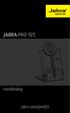 JABRA PRO 925 Handleiding jabra.com/pro925 2015 GN Netcom A/S. Alle rechten voorbehouden. Jabra is een geregistreerd handelsmerk van GN Netcom A/S. Alle andere handelsmerken zijn eigendom van hun respectieve
JABRA PRO 925 Handleiding jabra.com/pro925 2015 GN Netcom A/S. Alle rechten voorbehouden. Jabra is een geregistreerd handelsmerk van GN Netcom A/S. Alle andere handelsmerken zijn eigendom van hun respectieve
Welcome to the World of PlayStation Snelstartgids
 Welcome to the World of PlayStation Snelstartgids Nederlands PCH-2016 7025572 Uw PlayStation Vita-systeem voor het eerst gebruiken 5 seconden ingedrukt houden Schakel uw PS Vita-systeem in. Wanneer u uw
Welcome to the World of PlayStation Snelstartgids Nederlands PCH-2016 7025572 Uw PlayStation Vita-systeem voor het eerst gebruiken 5 seconden ingedrukt houden Schakel uw PS Vita-systeem in. Wanneer u uw
Jabra. Speak 810. Handleiding
 Jabra Speak 810 Handleiding 2015 GN Audio A/S (GN Netcom A/S). Alle rechten voorbehouden. Jabra is een geregistreerd handelsmerk van GN Audio A/S (GN Netcom A/S). Alle andere handelsmerken zijn eigendom
Jabra Speak 810 Handleiding 2015 GN Audio A/S (GN Netcom A/S). Alle rechten voorbehouden. Jabra is een geregistreerd handelsmerk van GN Audio A/S (GN Netcom A/S). Alle andere handelsmerken zijn eigendom
JABRA Mini. Handleiding. jabra.com/mini
 JABRA Mini Handleiding jabra.com/mini 2013 GN Netcom A/S. All rights reserved. Jabra is a registered trademark of GN Netcom A/S. All other trademarks included herein are the property of their respective
JABRA Mini Handleiding jabra.com/mini 2013 GN Netcom A/S. All rights reserved. Jabra is a registered trademark of GN Netcom A/S. All other trademarks included herein are the property of their respective
VEILIGHEIDSWAARSCHUWINGEN
 VEILIGHEIDSWAARSCHUWINGEN Om kortsluiting te voorkomen, dient dit product uitsluitend binnenshuis gebruikt te worden, en alleen in droge ruimten. Stel de componenten niet bloot aan regen of vocht. Niet
VEILIGHEIDSWAARSCHUWINGEN Om kortsluiting te voorkomen, dient dit product uitsluitend binnenshuis gebruikt te worden, en alleen in droge ruimten. Stel de componenten niet bloot aan regen of vocht. Niet
Fashionable Fitness Tracker Nederlandse Handleiding
 Fashionable Fitness Tracker Nederlandse Handleiding Inhoudsopgave 1. Voordat u begint...3 1.1 Waarschuwing...3 1.2 Smartphone ondersteuning...3 1.3 Opladen...3 2. Koppelen met uw smartphone...3 1.1 De
Fashionable Fitness Tracker Nederlandse Handleiding Inhoudsopgave 1. Voordat u begint...3 1.1 Waarschuwing...3 1.2 Smartphone ondersteuning...3 1.3 Opladen...3 2. Koppelen met uw smartphone...3 1.1 De
A1 Gebruikershandleiding
 目錄 示 明 說明 02 03 04 05 08 09 09 A1 Gebruikershandleiding Versie1.0 Brise Care B.V. Poortweg 4 A 2612 PA Delft The Netherlands T: +31(0)15-8000 240 BELANGRIJKE VEILIGHEIDSINSTRUCTIES Voor uw veiligheid :
目錄 示 明 說明 02 03 04 05 08 09 09 A1 Gebruikershandleiding Versie1.0 Brise Care B.V. Poortweg 4 A 2612 PA Delft The Netherlands T: +31(0)15-8000 240 BELANGRIJKE VEILIGHEIDSINSTRUCTIES Voor uw veiligheid :
INSTALLATIE HANDLEIDING
 INSTALLATIE HANDLEIDING Powerwifi USB Router in combinatie met de Powerwifi USB buitenantenne INLEIDING De Powerwifi USB Router kan worden gebruikt in combinatie met de Powerwifi USB buitenantenne. Hierdoor
INSTALLATIE HANDLEIDING Powerwifi USB Router in combinatie met de Powerwifi USB buitenantenne INLEIDING De Powerwifi USB Router kan worden gebruikt in combinatie met de Powerwifi USB buitenantenne. Hierdoor
Gebruiksaanwijzing. celexon Laser-Presenter Expert LP250
 Gebruiksaanwijzing celexon Laser-Presenter Expert LP250 Hartelijk dank voor de aanschaf van een kwaliteitsproduct van celexon Lees voordat u de preseneter gebruikt deze aanwijzing aandachtig door en bewaar
Gebruiksaanwijzing celexon Laser-Presenter Expert LP250 Hartelijk dank voor de aanschaf van een kwaliteitsproduct van celexon Lees voordat u de preseneter gebruikt deze aanwijzing aandachtig door en bewaar
Handleiding Wi-Fi. RR Trading B.V 1 van 13 Rev.02
 Handleiding Wi-Fi RR Trading B.V 1 van 13 Rev.02 Inhoudsopgave 1. Voorbeeld van de werking... 3 2. Benodigde materialen en informatie... 4 3. Mededeling... 4 4. Registreren... 5 5. Externe Wi-Fi module
Handleiding Wi-Fi RR Trading B.V 1 van 13 Rev.02 Inhoudsopgave 1. Voorbeeld van de werking... 3 2. Benodigde materialen en informatie... 4 3. Mededeling... 4 4. Registreren... 5 5. Externe Wi-Fi module
JABRA BOOST. Handleiding. jabra.com/boost
 Handleiding jabra.com/boost 2014 GN Netcom A/S. Alle rechten voorbehouden. Jabra is een geregistreerd handelsmerk van GN Netcom A/S. Alle andere handelsmerken zijn eigendom van hun respectievelijke eigenaars.
Handleiding jabra.com/boost 2014 GN Netcom A/S. Alle rechten voorbehouden. Jabra is een geregistreerd handelsmerk van GN Netcom A/S. Alle andere handelsmerken zijn eigendom van hun respectievelijke eigenaars.
JABRA STEALTH UC. Handleiding. jabra.com/stealthuc
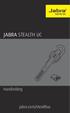 Handleiding jabra.com/stealthuc 2014 GN Netcom A/S. Alle rechten voorbehouden. Jabra is een geregistreerd handelsmerk van GN Netcom A/S. Alle andere handelsmerken zijn eigendom van hun respectievelijke
Handleiding jabra.com/stealthuc 2014 GN Netcom A/S. Alle rechten voorbehouden. Jabra is een geregistreerd handelsmerk van GN Netcom A/S. Alle andere handelsmerken zijn eigendom van hun respectievelijke
Gebruikershandleiding WIFI camera
 Gebruikershandleiding WIFI camera 1 Gefeliciteerd met de aanschaf van uw nieuwe nestkast met Wifi camera. Wanneer u deze instructies heeft gelezen en nageleefd, bent u klaar om de vogels in uw tuin een
Gebruikershandleiding WIFI camera 1 Gefeliciteerd met de aanschaf van uw nieuwe nestkast met Wifi camera. Wanneer u deze instructies heeft gelezen en nageleefd, bent u klaar om de vogels in uw tuin een
WAARSCHUWING: STIKGEVAAR: kleine onderdelen. Niet geschikt voor kinderen tot 3 jaar. Waarschuwingen
 WAARSCHUWING: STIKGEVAAR: kleine onderdelen. Niet geschikt voor kinderen tot 3 jaar. Waarschuwingen Bewaar deze gebruiksaanwijzing voor toekomstig gebruik. Easi-Scope 2 bevat een ingebouwde oplaadbare
WAARSCHUWING: STIKGEVAAR: kleine onderdelen. Niet geschikt voor kinderen tot 3 jaar. Waarschuwingen Bewaar deze gebruiksaanwijzing voor toekomstig gebruik. Easi-Scope 2 bevat een ingebouwde oplaadbare
